Page 1
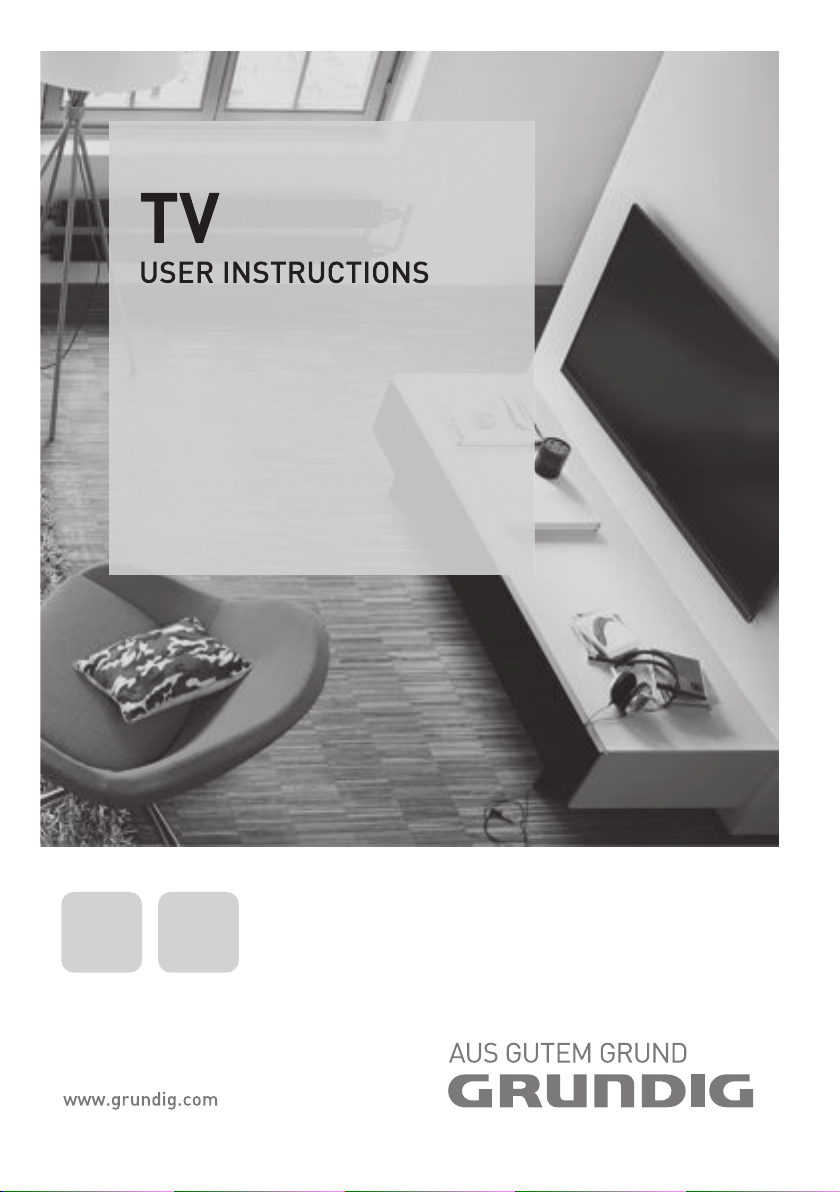
HAMBURG 40 CLE 6525 BL
DE EN
Page 2
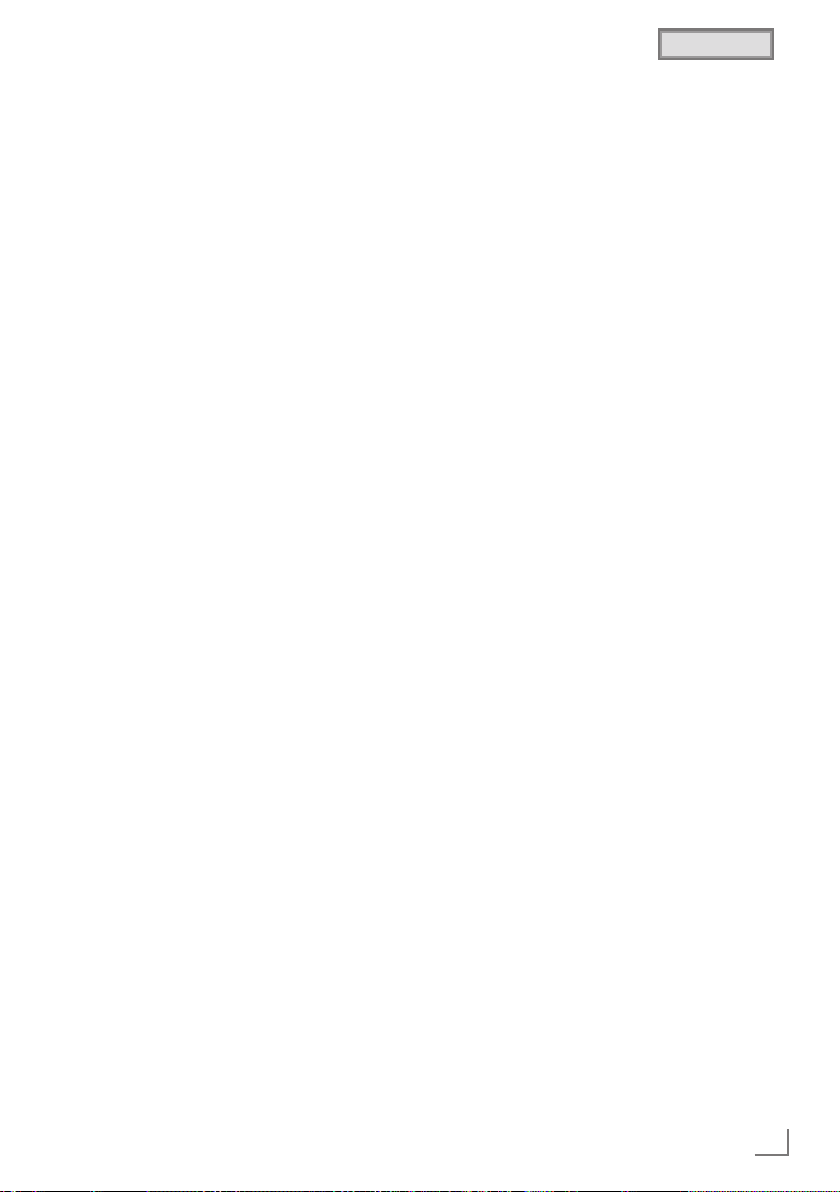
INHALT
Sehr geehrte Kunden,
in dieser Kurz-Bedienungsanleitung sind die wichtigsten An-
schlüsse, Einstellungen und Funktionen für Ihr neues Fernsehgerät beschrieben.
Die ausführliche Bedienungsanleitung finden Sie unter www.
grundig.de im Bereich „Downloads“.
-------------------------------------------------------------------------------------------------------------------------------------------------
DEUTSCH
2 AUFSTELLEN UND SICHERHEIT
2 Hinweise zum Energiesparen
3 Servicehinweise für den Fachhandel
3 Netzwerk Interface
3 Hinweis zur Produktverpackung
3 Umwelthinweis
3 Lizensen
3 Hinweise zur LCD/LED Technologie
3 GRUNDIG Kundenberatungszentrum
4 ANSCHLIESSEN/VORBEREITEN
4 Antenne anschließen (Buchsen A)
4 Externe Datenträger anschließen
(Buchsen B)
5 BluRay-Player oder Spielekonsole
anschließen (Buchsen C)
5 CA-Modul einsetzen (Steckplatz D)
5 Netzkabel anschließen
5 Batterien in die Fernbedienung einlegen
6 AUF EINEN BLICK
6 Die Fernbedienung – Hauptfunktionen
7 Die Navigation in den Menüs
7 Die Bedienelemente des Fernsehgerätes
8 EINSTELLUNGEN
8 Erstinstallation
9 Die Erstinstallation – Übersicht
12 Programmtabelle für die digi talen Programme ändern
14 FERNSEH-BETRIEB
14 Grundfunktionen
14 Zoomfunktion
15 Zapp-Funktion
15 Der Elektronische Programmführer RoviGuide
16 Was ist HbbTV
16 HbbTV Betrieb
16 Weitere Funktionen für Videosequenzen
TM
21 SMART Inter@active TV 3.0 FUNKTIO-
NEN
21 Smart Inter@active TV 3.0 Applikationen
21 USB Tastatur und Maus
23 Der GRUNDIG Online Store
25 DER WEB BROWSER
25 Das Hauptmenü des WEB Browsers
26 BETRIEB MIT MULTI MEDIA SERVER
26 Wiedergabe von Video-/ Musik-/ und Bilddaten vom
27 USB-RECORDING
27 Informationen zur Aufnahme und Wiedergabe von
27 Mögliche Einschränkungen bei dem Betrieb mit
27 Timeshift – Sendungen „anhalten″
28 Sendungen aufnehmen
28 Sendungen für die Aufnahme programmieren ...
29 Wiedergabe
29 Sendungen in der Aufnahmeliste löschen
30 USB-BETRIEB
30 Dateiformate
30 Der Dateimanager
31 Wiedergabe – Grundfunktionen
32 LIVESHARE
32 Die Liveshare-Funktion
32 Liveshare-Funktion anwählen
33 INFORMATIONEN
33 Produktdatenblatt
33 Weitere Informationen
Heimnetz
Fernsehsendungen
externen Datenträger
-BETRIEB
17 NETZWERK INSTALLATION
17 Fernsehgerät am Heimnetzwerk anschließen und
anmelden
17 LAN-Verbindung zum Heimnetzwerk
18 Betrieb über WLAN
18 Voraussetzungen
DEUTSCH
1
Page 3
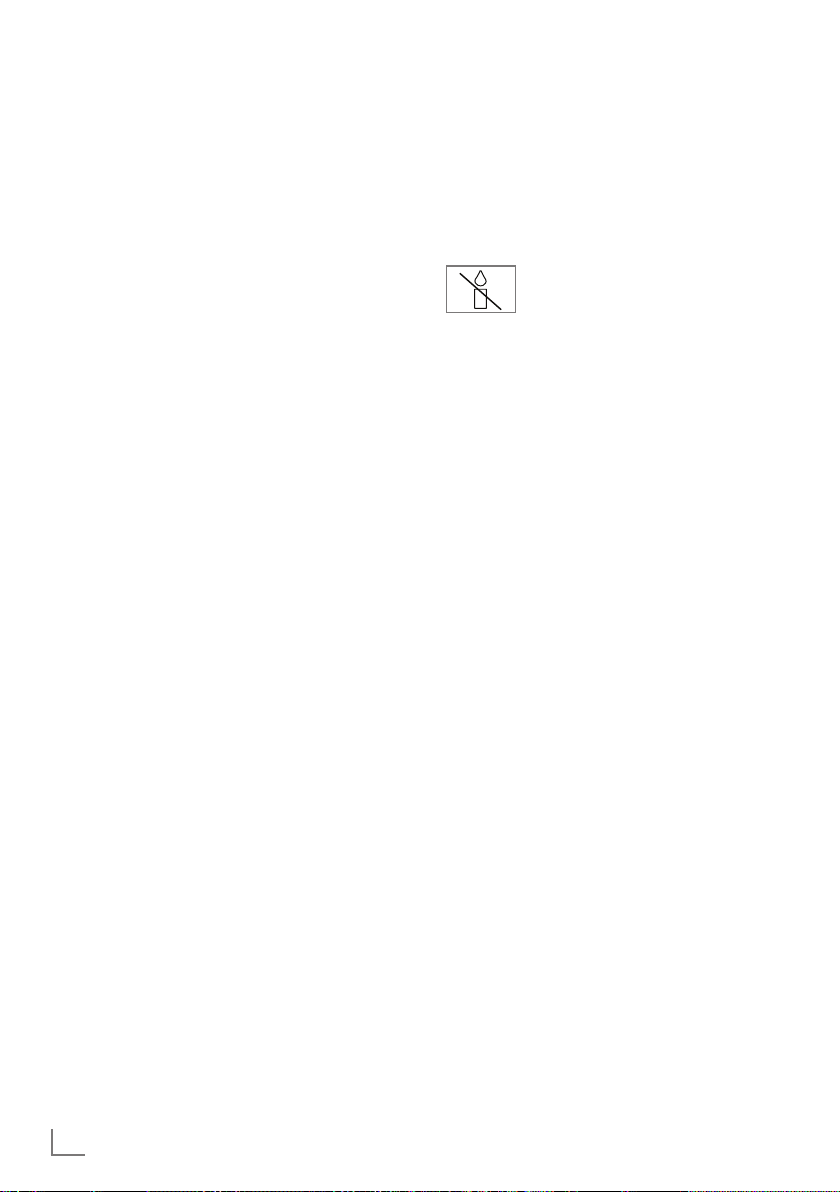
AUFSTELLEN UND SICHERHEIT
----------------------------------------------------------------
Beachten Sie beim Aufstellen des Fernsehgerätes bitte die folgenden Hinweise:
7
Dieses Fernsehgerät ist für den Empfang und die Wiedergabe von Bild- und Tonsignalen bestimmt.
Jede andere Verwendung ist ausdrücklich aus- geschlossen.
7
Der ideale Betrachtungsabstand beträgt das Fünffache der
Bildschirmdiagonale.
7
Fremdlicht auf dem Bildschirm beeinträchtigt die Bildqualität.
7
Damit das Gerät stets ausreichend belüftet wird, achten Sie
auf genügend große Ab stände zwischen Fernsehgerät und
angren zenden Möbeln.
7
Das Fernsehgerät ist für den Betrieb in trockenen Räumen
bestimmt. Sollten Sie es dennoch im Freien betreiben, sorgen Sie un bedingt dafür, dass es vor Feuchtigkeit (Regen,
Wasserspritzer) geschützt ist.
7
Setzen Sie das Fernsehgerät keinerlei Feuchtigkeit aus.
7
Stellen Sie keine mit Flüssigkeiten gefüllten Gefäße (Vasen
oder Ähnliches) auf das Fernsehgerät. Das Gefäß kann umkippen und die Flüssigkeit kann die elektrische Sicherheit
beeinträchtigen.
7
Stellen Sie das Fernsehgerät auf eine ebene und harte Unterlage.
7
Legen Sie keine Gegenstände (zum Beispiel Zeitungen) auf
das Fernsehgerät und keine Deckchen oder Ähnliches darunter.
7
Stellen Sie das Fernsehgerät nicht in unmittelbare Nähe der
Heizung oder in die pralle Sonne, dadurch wird die Kühlung beeinträchtigt.
7
Hohe Umgebungstemperaturen verkürzen die Lebensdauer
des Fernsehgerätes.
7
Sie dürfen das Fernsehgerät auf keinen Fall öffnen. Bei Schäden, die durch unsach gemäße Eingriffe entstehen, geht der
Anspruch auf Gewährleistung verloren.
7
Achten Sie darauf, dass das Netzkabel oder (wenn vorhanden) der Netzadapter nicht beschädigt wird.
7
Das Fernsehgerät darf nur mit dem bei liegenden Netzkabel/Netzadapter betrieben werden.
7
Wenn der Netzstecker des Fernsehgerätes geerdet ist, verwenden Sie nur eine geerdete Steckdose.
7
Stecken Sie den Netzstecker des Ge rätes erst dann in die
Steckdose, wenn Sie die externen Geräte und die Antenne
an geschlossen haben!
7
Sorgen Sie dafür, dass der Netzstecker frei zugänglich ist!
7
Schließen Sie keine Geräte an, wenn Ihr Gerät eingeschaltet ist. Schalten Sie vor dem Anschließen auch die anderen
Geräte au s!
7
Gewitter stellen eine Gefahr für jedes elektrische Gerät
dar. Auch wenn das Fernsehgerät ausgeschaltet ist, kann es
durch einen Blitzschlag in das Stromnetz und/oder die Antennenleitung beschädigt werden. Bei einem Gewitter müssen Sie immer den Netz- und den Antennenstecker ziehen.
7
Reinigen Sie den Bildschirm nur mit einem feuchten, weichen
Tuch. Verwenden Sie nur klares Wasser.
7
Bitte beachten Sie beim Aufstellen des Ge rätes, dass Oberflächen von Möbeln mit den verschiedensten Lacken und Kunststoffen beschichtet sind. Sie enthalten meistens chemische
Zusätze die u. a. das Material der Gerätefüße angreifen können. Dadurch können Rückstände auf der Möbeloberfläche
entstehen, die sich nur schwer oder nicht mehr entfernen lassen.
2
DEUTSCH
7
Der Bildschirm Ihres LCD/LED-Fernsehgerätes entspricht den
höchsten Qualitätsanforde rungen und wurde auf Pixelfehler
überprüft.
Aus technologischen Gründen ist es – trotz größter Sorgfalt
bei der Herstellung – nicht 100 %ig auszuschließen, dass
einige Bildpunkte Defekte aufweisen.
Derartige Pixelfehler können – wenn sie in den spezifizierten Grenzen der DIN-Norm liegen – nicht als Gerätedefekt
im Sinne der Gewährleistung betrachtet werden.
7
Halten Sie Kerzen und andere offene Flammen vom Gerät fern, damit es nicht zu Brän-
den kommt.
7
Halten Sie den Fernseher so weit wie möglich von folgenden
Geräten fern: Mobiltelefone, Mikrowellenöfen und andere
Geräte, die hochfrequente Funkwellen verwenden. Andernfalls kann eine Fehlfunktion des Fernsehers aufgrund von
Funkwellenstörungen auftreten.
7
Setzen Sie die Batterien keiner extremen Hitze aus, wie z. B.
Sonneneinstrahlung, Feuer, etc.
7
Wenn Sie die Batterien der Fernbedienung wechseln, verwenden Sie nicht gebrauchte und neue Batterien zusammen.
7
Verwenden Sie nur Batterien des gleichen Types (Marke,
Größe, Eigenschaften).
7
Entsorgen Sie die Batterien nicht im Hausmüll. Verbrauchte
Batterien müssen in die Altbatteriesammelgefäße bei
Handel und öffentlich-rechtlichen Entsorgungs trägern gegeben werden. Damit schonen Sie die Umwelt.
7
Hinweise zur Verpackung
Verpackungsmaterialien Ihres Produktes sind recyclingfä-
hig. Bitte achten Sie darauf, Verpackungsmaterialien Ihres
Produktes separat entsprechend den Richtlinien örtlicher
Behörden zu entsorgen, damit sie umweltfreundlichen Recyclingverfahren zugeführt werden können.
Achtung:
7
Wenn Sie für Ihr Fernsehgerät eine Wandhalterung vorsehen, beachten Sie unbedingt die Montageanleitung zur
Wandhalterung oder lassen Sie die Montage durch Ihren
Fachhändler durchführen.
7
Beim Kauf der Wandhalterung achten Sie bitte darauf, dass
alle am Fernsehgerät vorgesehenen Befestigungspunkte an
der Wandhalterung vorhanden sind und bei der Montage
verwendet werden.
7
Wenn Sie das Fernsehgerät nicht an der Wand befestigen,
verwenden Sie nur den mitgelieferten Standfuß. Wenn das
Fernsehgerät ohne Standfuß aufgestellt wird, kann es umkippen und Sie verletzen.
Hinweise zum Energiesparen
7
Wenn Sie ihr Fernsehgerät kurzzeitig nicht benutzen, schalten Sie es in Stand-by.
Wenn Sie das Fernsehgerät längere Zeit nicht benutzen,
schalten Sie es mit dem Netzschalter aus oder ziehen Sie
den Netzstecker aus der Steckdose.
7
Reduzieren Sie Umgebungsgeräusche im Wohnraum, in
dem das Fernsehgerät aufgestellt ist. Wählen Sie eine moderate Zimmerlautstärke, das reduziert den Stromverbrauch
7
Wählen Sie den Aufstellort für das Fernsehgerät so, dass
kein direktes Sonnenlicht auf den Bildschim fällt. Dadurch
kein ein geringerer Kontrastwert gewählt werden, das spart
Energie.
Page 4

AUFSTELLEN UND SICHERHEIT
----------------------------------------------------------------
Servicehinweise für den Fachhandel
Dieses Produkt erfüllt die folgenden EURichtlinien:
2006/95/EC: Richtlinie zur Angleichung
der Rechtsvorschriften der Mitgliedstaaten betreffend elektrische Betriebsmittel
zur Verwendung innerhalb bestimmter Spannungsgrenzen.
2004/108/EC: Richtlinie über die elektromagnetische Ver-
träglichkeit.
2009/125/EC: Ökodesign-Anforderungen für energiebetrie-
bene Produkte;
Verordnung Nr. 624/2009: Anforderung an die umweltge-
rechte Gestaltung von Fernsehgeräten;
Verordnung Nr. 278/2009: Anforderung an die Leistungsauf-
nahme externer Netzteile bei Nulllast sowie ihre durchschnittliche Effizienz im Betrieb (nur für Geräte mit externem Netzteil).
2010/30/EU: Richtlinie über die Angabe des Verbrauchs an
Energie und andere Ressourcen durch energieverbrauchsrelevante Produkte mittels einheitlicher Etiketten und Produktinformationen.
2011/65/EU: Beschränkung der Verwendung bestimmter gefährlicher Stoffe in Elektro- und Elektronikgeräten.
Netzwerk Interface
Das Produkt ist zur Anbindung an ein ADSL Heimnetzwerk
vorgesehen.
Hinweis zur Produktverpackung
Das Verpackungsmaterial Ihres Produktes kann recycelt werden.
Entsorgen Sie das Verpackungsmaterial Ihres Gerätes nicht mit
dem Hausmüll.
Bringen Sie es zur lokalen Sammelstelle für Verpackungsmaterialien. Informationen zu Sammelstellen erhalten Sie bei Ihrer
Stadt- oder Gemeindeverwaltung.
Lizensen
Informationen zu DTS-Patenten finden Sie unter http://patents.
dts.com. Hergestellt unter Lizenz von DTS Licensing Limited.
DTS, das Symbol und DTS und das Symbol gemeinsam sind
eingetragene Marken und DTS Studio Sound ist eine Marke
der DTS, Inc. © DTS, Inc. Alle Rechte vorbehalten.
„ Dolby“ und das Doppel-D-Symbol sind Marken der Dolby
Laboratories.
Hergestellt unter Lizenz der Dolby Laboratories.
Hinweise zur LCD/LED Technologie
Wenn ein Standbild längere Zeit auf dem Bildschirm betrachtet wird, kann dies – bei darauf folgenden bewegten Bildern
– schwach im Hintergrund sichtbar bleiben. Der gleiche Effekt
kann auftreten, wenn über eine längere Zeit ein Fernseh-Programm betrachtet wird, das nicht formatfüllend ist, z. B. Format
4 : 3.
Diese Effekte sind bedingt durch die LCD/LED Technologie
und bieten keinen Anspruch auf Gewährleistung.
Um diese Effekte zu vermeiden/minimieren, beachten Sie bitte
die folgenden Hinweise:
7
Vermeiden Sie, ein Standbild von einem Fernseh-Programm
für längere Zeit anzuzeigen. Speziell die Logos der Programmanbieter können diesen Effekt verursachen.
7
Beim Betrachten eines Fernseh-Programmes, das nicht „Formatfüllend“ ist (z. B. 4 : 3), ändern Sie das Bildformat.
7
Hohe Helligkeit-/und/oder Kontrastwerte verstärken den
Effekt. Wir empfehlen, Helligkeit und Kontrast zu reduzieren.
GRUNDIG Kundenberatungszentrum
Haben Sie Fragen?
Unser Kundenberatungszentrum steht Ihnen werktags stets von
8.00–18.00 Uhr zur Verfügung.
Umwelthinweis
Dieses Produkt wurde aus hochwertigen
Ma terialien und Teilen hergestellt, die für
das Recycling tauglich sind und wiederverwendet werden können.
Das Produkt darf daher am Ende seiner
Lebensdauer nicht über den normalen Hausmüll entsorgt werden, sondern muss an einem Sammelpunkt zum Recycling von
elek trischen und elektronischen Geräten abgegeben werden.
Lassen Sie das Altgerät über eine Sammel stelle für elektrische
und elektronische Geräte entsorgen. Nebenstehendes Symbol
am Produkt, in der Bedienungsanleitung oder auf der Verpackung weist darauf hin.
Informationen zu Sammelstellen erhalten Sie bei Ihrer Stadtverwaltung.
Mit der Verwertung von Altgeräten leisten Sie einen wichtigen
Beitrag zum Schutze unserer Umwelt.
Montag bis Freitag von 8.00 bis 18.00 Uhr
Deutschland: 0911 / 59 059 730
Österreich: 08 20 / 220 33 22 *
*
gebührenpflichtig (0,145 €/Min. aus dem Festnetz,
Mobilfunk: max. 0,20 €/Min.)
DEUTSCH
3
Page 5
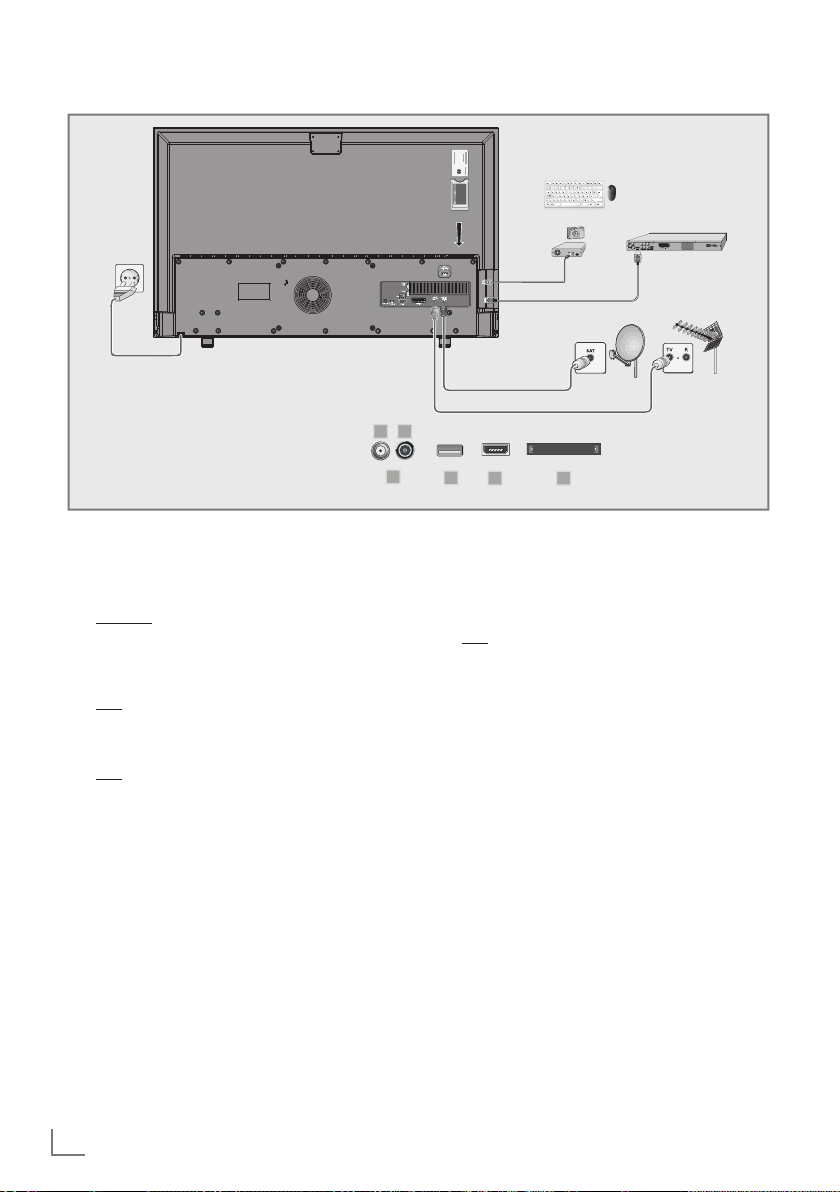
ANSCHLIESSEN/VORBEREITEN
1 2
--------------------------------------------------------------
Antenne anschließen (Buchsen A)
1 Zum Empfang digitaler Satellitenprogramme (DVB-S)
das Kabel der Satellitenantenne an die Antennenbuchse
»SATELLITE« anschließen.
Und/oder
2a Zum Empfang terrestrischer Digitalsender (DVB-T) das
Kabel der Haus- oder Zimmerantenne (passive oder
aktive Zimmerantenne mit eigener Stromversorgung) an
die An tennenbuchse »ANT IN« anschließen;
oder
2b Zum Empfang digitaler Kabelprogramme (DVB-C) das
Kabel der Hausantenne an die Antennenbuches »ANT
IN« anschließen;
oder
2c Zum Empfang analoger Fernseh-Programme das Kabel
der Hausantenne an die Ant ennenbuches »ANT IN«
anschließen.
Hinweis:
7
Beim Anschluss einer Zimmerantenne muss diese evtl. abwechselnd an verschiedenen Orten platziert werden, um
einen optimalen Empfang zu erhalten.
A
C
B
D
Externe Datenträger anschließen
(Buchsen B)
1 Buchse »USB2 (HDD)« des Fernsehgerätes und entspre-
chende Buchse des Datenträgers (externe Festplatte) mit
einem USB-Kabel verbinden;
oder
USB-Stecker des USB-Memory Sticks in Buchse »USB1«
des Fernsehgerätes stecken.
Hinweise:
7
Die Buchse »USB1« des Fernsehgerätes liefert gemäß
USB-Spezifikationen maximal 500 mA Strom. Externe
Festplatten, die mehr Strom benötigen, dürfen daher nur
an die Buchse »USB2 (HDD)« des Fernseh gerätes angeschlossen werden.
7
Externen Datenträger dürfen nicht vom Fernsehgerät getrennt werden, während auf Dateien des Datenträgers
zugegriffen wird.
7
An Buchse »USB1« kann auch eine USB-Tastatur mit
Maus für die Bedienung des WebBrowsers angeschlossen werden.
4
DEUTSCH
Page 6
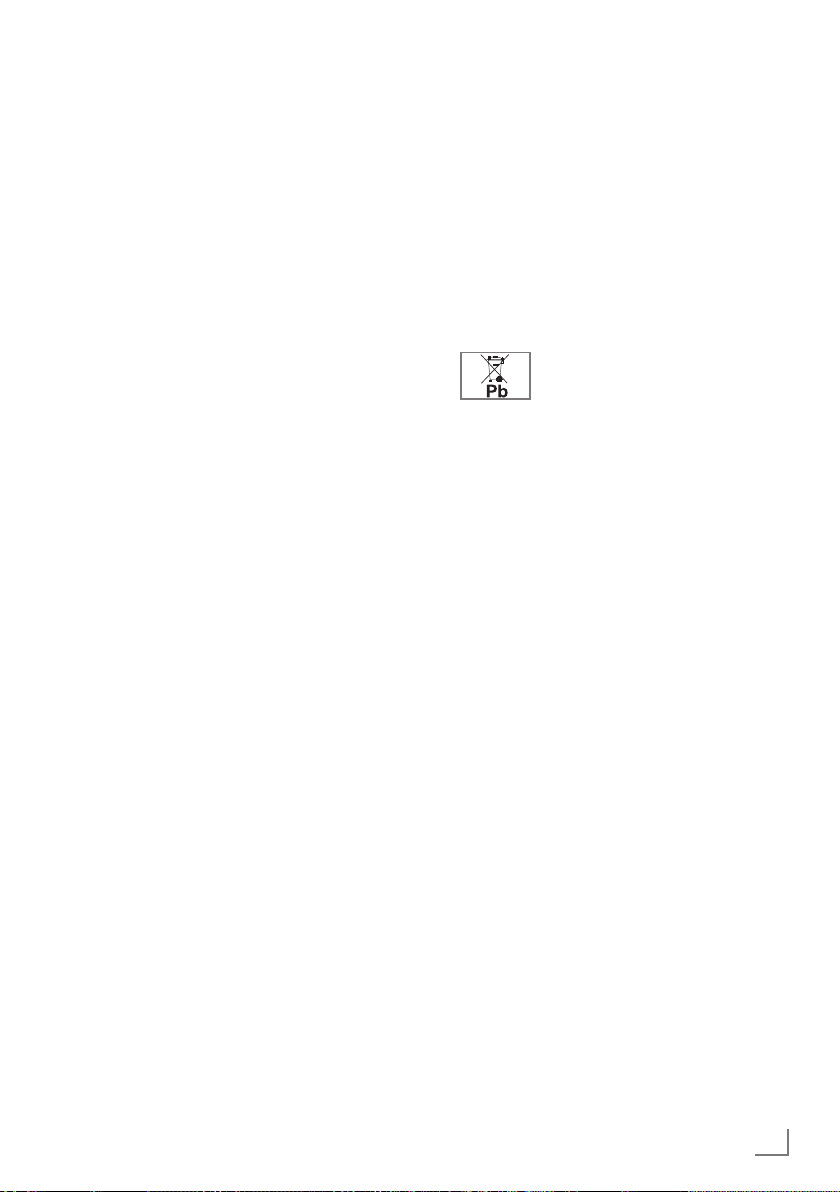
ANSCHLIESSEN/VORBEREITEN
--------------------------------------------------------------
BluRay-Player oder Spielekonsole
anschließen (Buchsen C)
1 Buchsen »HDMI1«, »HDMI2« , »HDMI3«, oder
»HDMI4 (ARC)« des Fernsehgerätes und die entsprechenden HDMI-Buchse des BluRay-Players oder der
Spielekonsole mit einem handelsüblichen HDMI-Kabel
verbinden.
CA-Modul einsetzen (Steckplatz D)
Hinweis:
7
Schalten Sie das Gerät aus, bevor Sie ein CA-Modul in
den Steckplatz »CI« ein setzen.
1 Entsprechende Smartcard in das CA-Modul schieben
2 CA-Modul mit Smartcard in den Schacht »CI« des
Fernsehgerätes stecken.
Hinweis:
7
Das »CA-Modul«-Untermenü informiert Sie, welches CA-
Modul im CI-Steckplatz eingesetzt ist.
7
Wenn Sie ein CA-Modul zum ersten Mal in den CI-Steck-
platz des Fernsehgerätes einsetzen, müssen Sie einen Moment warten, bis das CA-Modul erkannt wurde.
Netzkabel anschließen
1 Stecker des Netzkabels in eine Steckdose stecken.
Hinweis:
7
Stecken Sie den Netzstecker des Ge rätes erst dann in die
Steckdose, wenn Sie die externen Geräte und die Antenne an geschlossen haben!
7
Verwenden Sie keine Adapterstecker und Verlängerungs-
kabel, die nicht den geltenden Sicherheitsnormen entsprechen und nehmen Sie auch keinen Eingriff an dem
Netzkabel vor.
Batterien in die Fernbedienung einlegen
1 Batteriefach öffnen, dazu Deckel abnehmen.
2 Batterien einlegen (2 x Typ Micro, bzw. R03 oder AAA,
1,5 V). Dabei Polung beachten, im Batteriefachboden
markiert.
3 Batteriefach schließen.
Hinweis:
7
Wenn das Fernsehgerät auf die Fernbedienbefehle nicht
mehr richtig reagiert, können die Batterien verbraucht
sein. Verbrauchte Batterien unbedingt entfernen.
7
Für Schäden, die durch ausgelaufene Batterien entstehen,
kann nicht gehaftet werden.
Umwelthinweis:
7
Dieses Symbol auf Akkus/Batterien oder an
stimmten Akku/ Batterien kann dieses Symbol durch ein
chemisches Symbol ergänzt werden. Symbole für Quecksilber (Hg) oder Blei (Pb) werden angegeben, wenn Akkus/Batterien mehr als 0,0005 % Quecksilber oder mehr
als 0,004 % Blei enthalten.
Die Akkus/Batterien – auch schwermetallfreie – dür-
fen nicht im Hausmüll entsorgt werden. Verbrauchte
Batterien müssen in die Altbatteriesammelgefäße bei
Handel und öffentlich-rechtlichen Entsorgungs trägern gegeben werden. Erkundigen Sie sich nach den jeweiligen
Entsorgungsvorschriften an Ihrem Wohnort.
der Verpackung weist darauf hin, dass der
Akku/die Batterie nicht mit dem regulären
Hausmüll entsorgt werden darf. Bei be-
DEUTSCH
5
Page 7
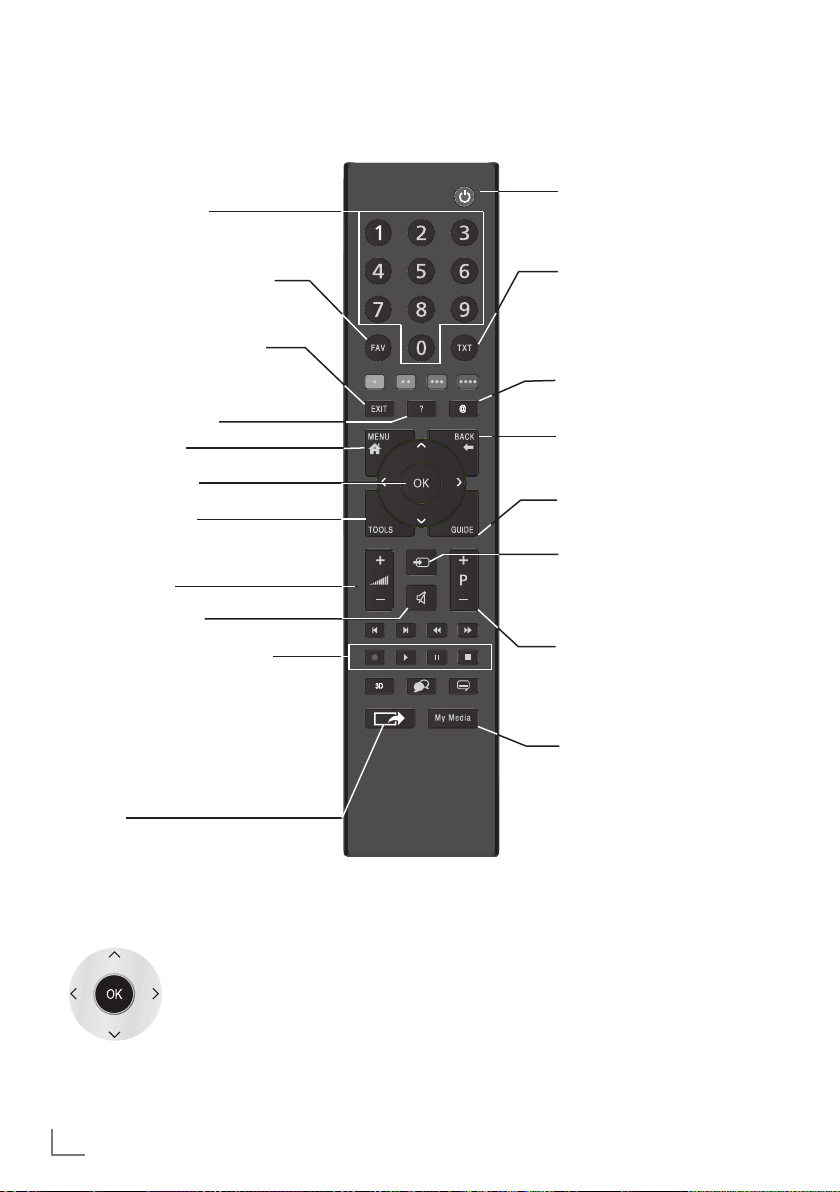
AUF EINEN BLICK
-------------------------------------------------------------------------------------------------------------
Die Fernbedienung – Hauptfunktionen
Einschalten aus Stand-by;
Programme wählen – direkt.
Programmtabelle und Favoritenlisten
(1 bis 4) aufrufen.
Menüs und Applikationen beenden.
Informationen einblenden.
Hauptmenü aufrufen.
Programmliste aufrufen.
TOOLS Menü aufrufen;
Funktionsmenü des DLNA-Medienservers ein-/ausblenden.
Lautstärke ändern.
Ton ein und ausschalten.
Aufnahme, Wiedergabe, Pause und
Beenden einer Sendung (nur digitale
Fernseh-Programme) auf/von einem
externen Datenträger.
Ein- und Ausschalten (Stand-by).
Umschalten zwischen
Videotext- und TV-Betrieb.
Quick Apps Menü aufrufen und
wieder abschalten.
Zapp-Funktion;
in den Menüs eine Menüebene zurückschalten.
Elektronischen Programmführer aufrufen.
Menü für AV-Programmplätze.
Anschließend mit »
len und mit »OK« bestätigen.
Einschalten aus Stand-by;
Programme wählen –
schrittweise.
Menü »Medienplayer« aufrufen.
« oder »>« wäh-
<
Liveshare
Navigieren in den Menüs
Bewegen den Cursor in den Menüs nach
oben und unten.
Bewegen den Cursor in den Menüs nach
links und rechts.
Aktiviert verschiedene Funktionen und speichert Funktionen/Einstellungen.
6
DEUTSCH
Page 8
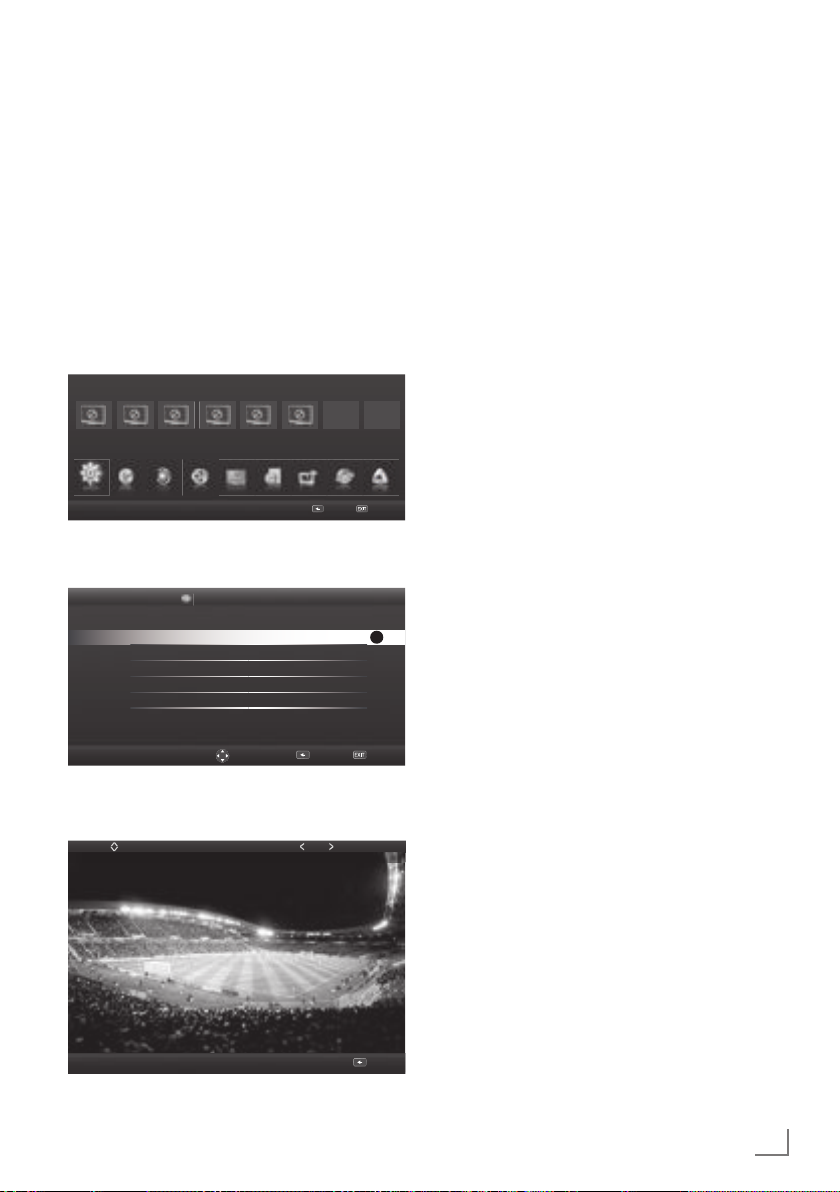
AUF EINEN BLICK
-------------------------------------------------------------------------------------------------------------
Die Navigation in den Menüs
Mit dem Haupt- und den Untermenüs Ihres Fernsehgerätes
können Sie viele Funktionen wählen und alle notwendigen Einstellung durchführen.
Aufgerufen wird das Hauptmenü mit »MENU«, die verschiedenen Menüpunkte wählen Sie mit »
wird der jeweilige Menüpunkt aktiviert.
Die notwendigen Einstellungen wählen Sie mit »
mit »OK« wird die jeweilige Einstellung aktiviert.
Eine Menüebene zurück schalten Sie mit »BACK <«, das
Menü oder die Funktion schalten Sie mit »EXIT« ab.
Beispiel, Bildmodus einstellen
1 Menü mit »MENU« aufrufen.
– Das Hauptmenü wird eingeblendet.
TV
Kein Programm Kein Programm Kein ProgrammKein Programm Kein Programm Kein Programm
Einstellungen
2 Menüpunkt »Einstellungen« mit »OK« aktivieren.
3 Menüpunkt »Bildeinstellungen« mit »OK« aktivieren.
– Das Menü »Bildeinstellungen« wird eingeblendet.
< TV-Einstellungen Toneinstellungen >
Bildformat 16:9
Bildmodus Natürlich
Hintergrundbeleuchtung Eco
Erweitert
Bild-Standardeinstellungen wählen
Bildeinstellungen
« oder »<«, mit »OK«
>
V
« oder »Λ«,
APP WEB
Zurück Beenden
OK
Die Bedienelemente des Fernsehgerätes
ON • OFF Netzschalter, schaltet das Fernsehgerät in
Multifunktionsschalter
Mit dem Multifunktionsschalter »
können Sie verschiedene Einstellungen durchführen.
Es dürfen keine Menüeinblendungen am Bildschirm sichtbar
sein.
Schalter eindrücken, schaltet das Fernsehgerät aus
Stand-by ein.
Im Betrieb: Schalter eindrücken, blendet das Navigati-
onsmenü ein.
Schalter nach oben/unten bewegen, wählt die ge-
wünschte Menüzeile:
– Lautstärkeeinstellung.
– Programme wählen.
– AV-Programmplätze wählen.
– In Stand-by schalten.
Funktion/Einstellung durch Eindrücken aufrufen.
Schalter nach oben/unten bewegen, wählt die Funktion/
Einstellung.
Bereitschaft (Stand-by) oder aus.
8/I/SEL« am Fernsehgerät
Zurück BeendenWählen
V
4 Benötigte Zeile »Bildmodus« mit »
und mit »OK« bestätigen.
5 Bildmodus mit »
Bildmodus
« oder »>« ein stellen.
<
« oder »Λ« wählen
Scharf
Zurück
6 Eine Menüebene zurückschalten mit »BACK <« oder
Einstellung mit »EXIT« beenden.
DEUTSCH
7
Page 9
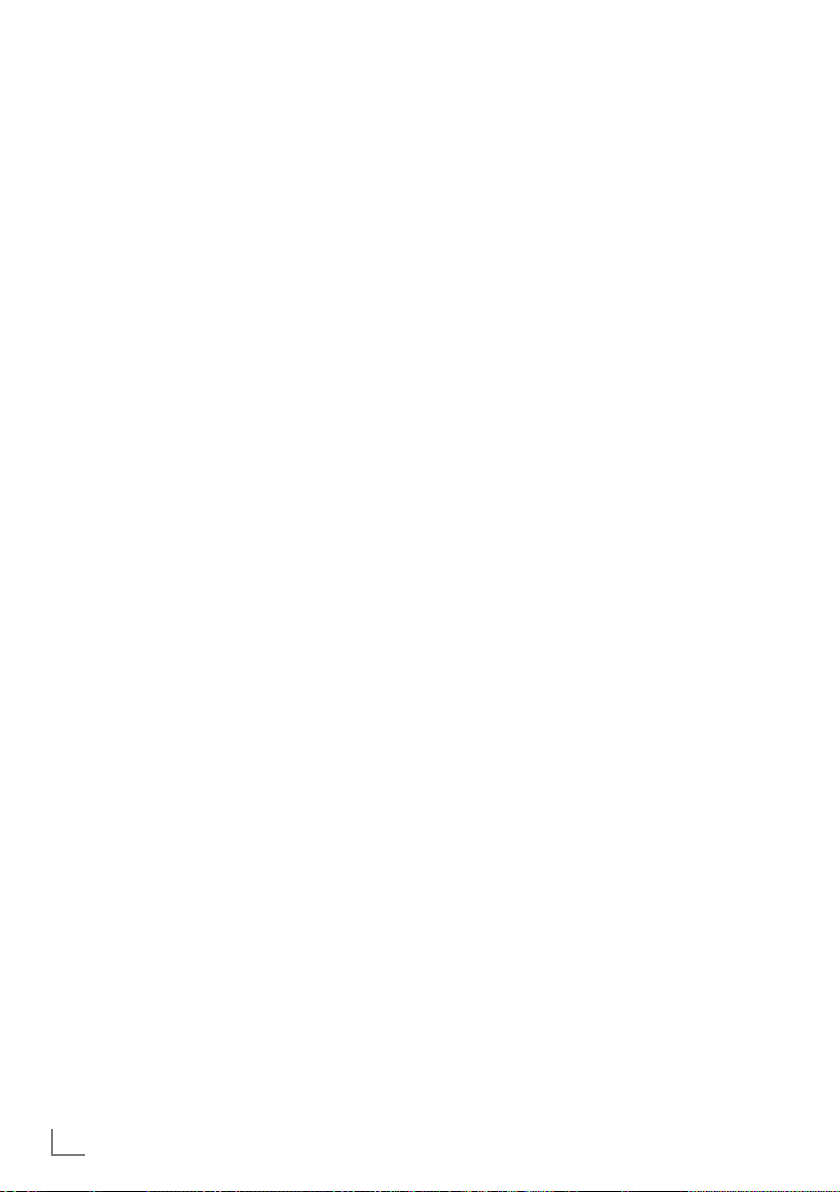
EINSTELLUNGEN
----------------------------------------------------------------------------------------------------------------
Erstinstallation
Das Fernsehgerät ist mit einem „Installationsassistenten“ ausgestattet, der Sie Schritt für Schritt durch die Grundeinstellungen
führt.
Die Benutzerführung mittels Bildschirmdialog erlaubt vermeintlich komplexe Einstellungen und Dateneingaben für jeden
leicht und verständlich darzustellen.
Am Bildschirm erscheinen Seiten und Dialogzeilen, auf denen
Sie die nächsten und möglichen Bedienschritte finden.
Unterstützend dazu sehen Sie auch die notwendigen Tastensymbole der Fernbedienung.
Die Grundeinstellungen im Einzelnen:
– Sprachauswahl;
– Landauswahl;
– Wahl des Betriebsmodus;
– Netzwerkeinstellungen (wenn gewünscht);
– Programmeinstellungen (DVB-S, DVB-T, DVB-C und analoge
Programme).
Die de tail lierten Einstellungen finden Sie auf den Seiten 10 bis
11.
Einstellungen für die Anmeldung am Heimnetzwerk
Abhängig von der Verbindung zum Heimnetzwerk melden Sie
Ihr Fernsehgerät am Heimnetzwerk an:
– über eine LAN-Verbindung oder
– ohne Kabel über WLAN nur mit dem Grundig WiFi USB
Dongle 2, fragen Sie Ihren Fachhändler).
Bei der LAN-Verbindung gibt es zwei Möglichkeiten:
Die automatische Anmeldung,
dabei werden alle notwendigen Einstellungen (»IP Ad-
resse«, »DNS«, »Netzmaske« und »Gateway«) vom Router automatisch vergeben.
Die manuelle Anmeldung,
hier müssen alle notwendigen Einstellungen (»IP Ad-
resse«, »DNS«, »Netzmaske« und »Gateway«) von Hand
eingegeben werden.
Über WLAN gibt es verschiedene Möglichkeiten:
Die automatische Anmeldung,
dabei werden alle notwendigen Einstellungen (»IP Ad-
resse«, »DNS«, »Netzmaske« und »Gateway«) vom Rou-
ter automatisch vergeben.
Abhängig vom Router verwenden Sie:
– die Option „PBC“ (Push Button Configuration);
– die Anmeldung mittels PIN;
– die Anmeldung mit Eingabe des Netzwerk-Kennwortes.
Die manuelle Anmeldung,
hier müssen alle notwendigen Einstellungen (»IP Ad-
resse«, »DNS«, »Netzmaske« und »Gateway«) von Hand
eingegeben werden.
Hinweis:
7
Wenn Sie Ihr Fernsehgerät über WLAN mit dem Heim-
netzwerk verbinden wollen, müssen Sie den WiFi USB
Dongle 2 an Buchse »USB1« oder »USB2 (HDD)« anschließen.
Einstellungen für Fernseh-Programme
Abhängig von der angeschlossenen Antenne können Sie entscheiden, nach welchen Programmen Sie das Gerät suchen
lassen wollen.
DVB-S – Digitale Fernseh-Programme vom Satelliten einstellen,
auf Seite 11.
Bei dieser Suche haben Sie wiederum zwei Möglichkei-
ten:
–
die Basisinstallation, hier ist eine Standardauswahl
voreingestellt, z.B. der Satellit
Astra 19,2° Ost, Sie müssen nur noch den Suchlauf
starten;
die Profiinstallation, hier können Sie alle notwendigen
–
Einstellungen und Parameter für Ihre Empfangsanlage
einstellen.
DVB-C – Digitale Fernseh-Programme vom Kabelanschluss
einstellen, auf Seite 11.
DVB-T – Digitale terrestrische Fernseh-Programme einstellen,
auf Seite 11.
Analoge Fernseh-Programme einstellen.
Das Einstellen von analogen Fernseh-Programmen ist in
der „Langanleitung” beschrieben.
Hinweis:
7
Weitere Einstellungen für digitale Fernseh-Programme
nach der Erstinstallation finden Sie ebenfalls in der „Langanleitung”.
8
DEUTSCH
Page 10
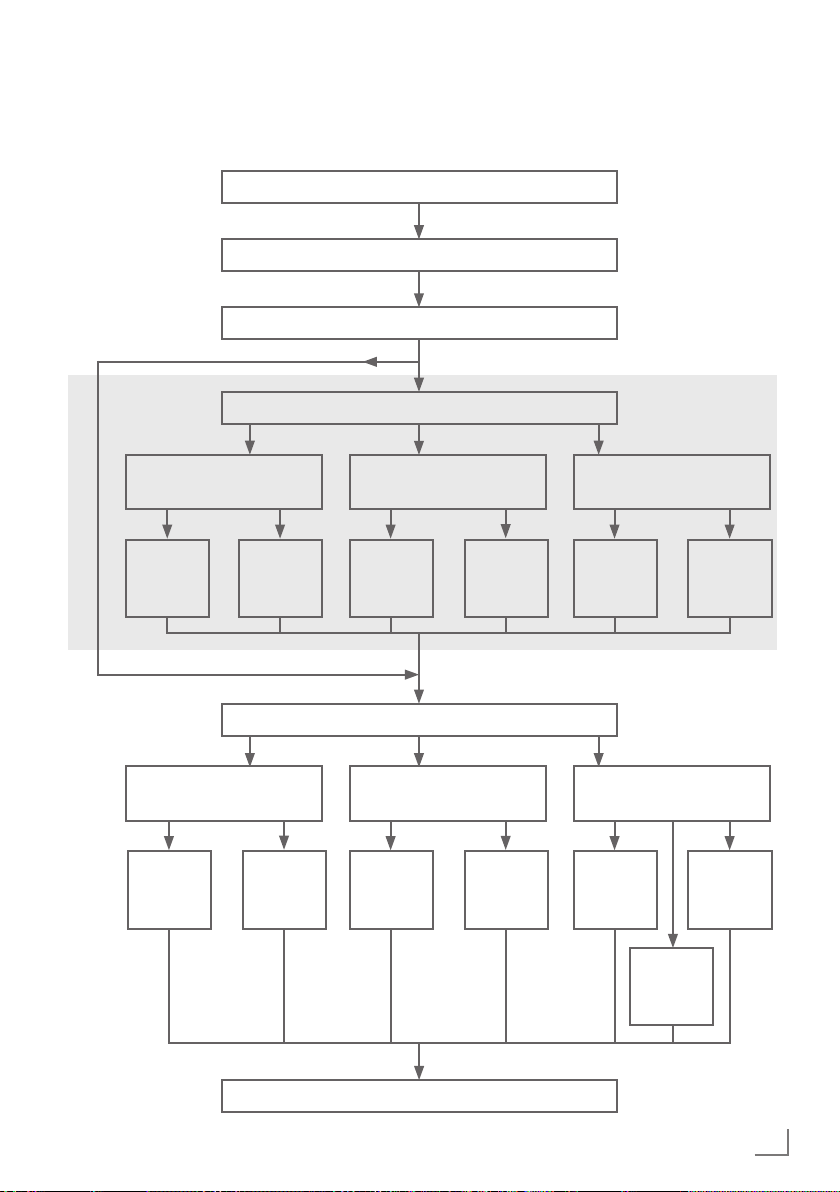
EINSTELLUNGEN
Die Erstinstallation – Übersicht
Menüsprache wählen (Seite 10, Pkt. 3)
Land wählen (Seite 10, Pkt. 5)
Benutzermodus wählen (Seite 10, Pkt. 6)
Heimnetzwerk Anmeldung (Seite 10, Pkt. 8)
----------------------------------------------------------------------------------------------------------------
Kabel
(Seite 10, Pkt. 8)
Autom.
(Seite 10,
Pkt. 8)
DVB-T
(Seite 11 , Pkt. 32)
Autom.
(Seite 11 ,
Pkt. 32)
Kabellos
(Seite 10, Pkt. 13)
Manuell
(Langanleitung)
Fernseh-Programme einstellen (Seite 11 , Pkt. 22)
Manuell
(Langanleitung)
Autom.
(Seite 10,
Pkt. 13)
DVB-C
(Seite 11 , Pkt. 27)
Komplett
(Seite 11 ,
Pkt. 27)
Manuell
(Langanleitung)
Manuell
(Langanleitung)
Kabellos WPS
(Kapitel Seite 18)
Taste
(Kapitel Seite
18)
DVB-S
(Seite 11 , Pkt. 22)
Astra
(Seite 11 ,
Pkt. 22)
Manuell
(Langanleitung)
PIN
(Kapitel Seite
19)
Sky
(Langanleitung)
Programmtabelle (Seite 12)
DEUTSCH
9
Page 11
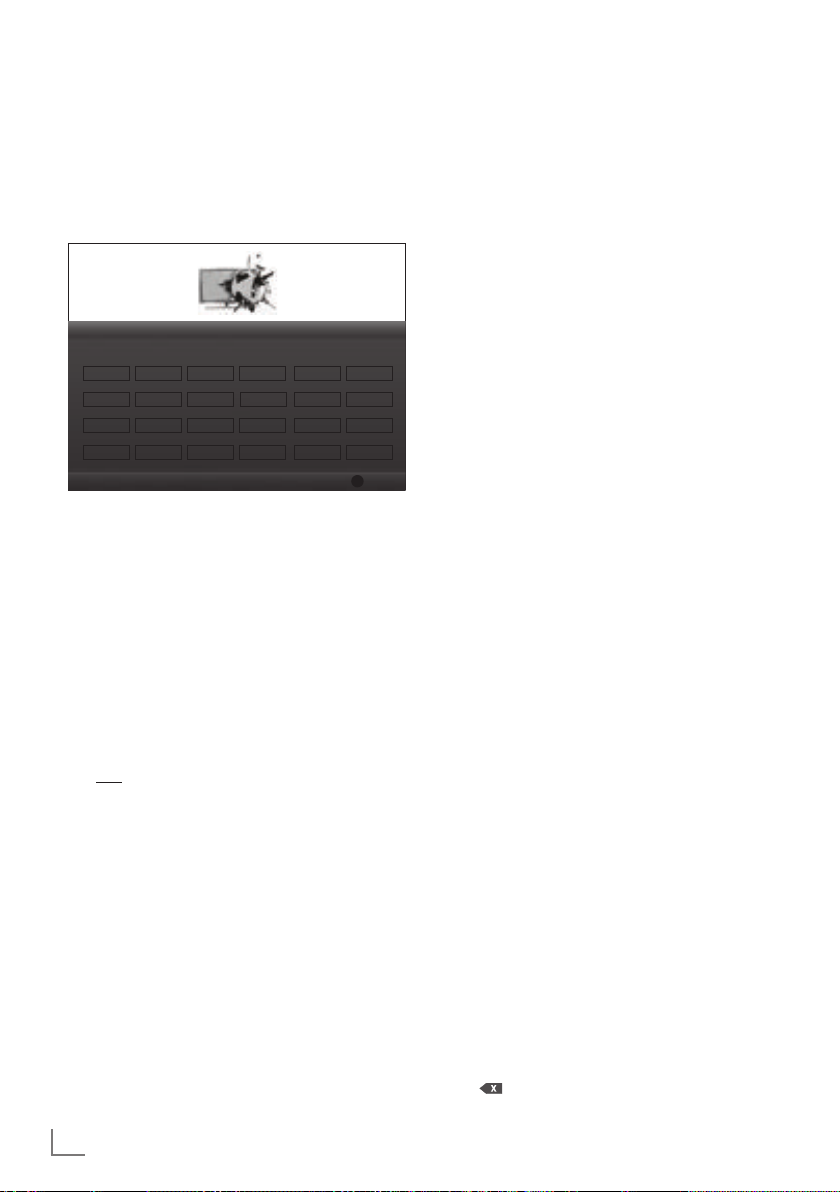
EINSTELLUNGEN
----------------------------------------------------------------------------------------------------------------
Erstinstallation durchführen
1 Fernsehgerät mit dem Netzschalter »ON • OFF« in
Bereitschaft (Stand-by) schalten.
2 Fernsehgerät mit »
Stand-by einschalten.
Bei der ersten Inbetriebnahme wird das Menü »Grund-
–
einstellungen« eingeblendet.
Hallo, meine Name ist Grundig
Inter@ctive TV. In welcher
Sprache möchten Sie
kommunizieren?
Česky
Français
Polski
Suomi
Hilfe:
7
Wird dieses Menü nicht angezeigt, setzen Sie das Fern-
sehgerät auf seine Werks einstellungen zurück (siehe
„Langanleitung”).
3 Gewünschte Menüsprache mit »
wählen und mit »OK« be stätigen.
Ein Hinweis zu den Grundeinstellungen wird einge-
–
blendet.
4 Grundeinstellungen mit »OK« starten.
5 Das Land, in dem das Fernsehgerät betrieben wird, mit
»
«, »>«, »V« oder »Λ« wählen und mit »OK« bestäti-
<
gen.
– Das Menü »Benutzermodus« wird ein geblendet, die
Option »Home Modus« ist markiert.
6 Die Option »Home Modus« mit »OK« bestätigen;
oder
die Option »Brilliant« mit »
»OK« bestätigen
– Die bei der Option »Home Modus« verwen deten
Einstellungen sparen Energie .
Die Option »Brilliant« dient zu Demon- strationszwe-
–
cken der Gerätefunk tionen im Fachhandel und bietet
optimale Bild- und Tonqualität.
7 Die Schaltfläche »Weiter« mit »OK« be stätigen.
– Das Menü »Netzwerkseinstellungen« wird ein-
geblendet.
Hinweis:
7
Wenn Sie Ihr Fernsehgerät am Heimnetzwerk anmelden
wollen,
– weiter bei Punkt 8 für eine automatische LAN-Verbin-
dung, oder
– weiter bei Punkt 13 für eine automatische WLAN Ver-
bindung.
8«, »1…0« oder »P+« oder »P-« aus
Grundeinstell.
Menüsprache
Deutsch
Dansk
Hrvatski
Português
Svenska
English
Italiano
Magyar
Pyccкий
Româneşte
Бългaрски
Slovenčina
<
« oder »>« wählen und mit
<
«, »>«, »V« oder »Λ«
Bitte wählen Sie Ihre gewünschte
Menüsprache aus
Netzwerkeinstellungen
Espanol
Eλληvıκά
Nederlands
Norsk
Slovenščina
Lietuviᶙ
OK
Eesti
Türkçe
Bestätigen
Hinweis:
7
Wird keine Anmeldung am Heimnetzwerk benötigt, mit
« (blau) die Einstellung überspringen. Einstellung
»
bei Pkt. 22, 27 oder 32 fortsetzen.
Anmeldung am Heimnetzwerk – mit einem
LAN-Kabel
8 »V« drücken und die Option »Kabel« mit »<« oder »>«
wählen und mit »OK« bestätigen.
9 Zeile »Netzwerkkonfiguration« mit »
len und die Option »Auto« mit »
Hinweis:
7
Die Einstellungen für eine manuelle LAN-Verbindung fin-
V
« oder »Λ« wäh-
« oder »>« wählen.
<
den Sie in der „Langanleitung“.
10 Anmeldung an das Heimnetzwerk mit »
« (rot) starten.
– Die Meldung »Verbinde... Bitte warten« wird einge-
blendet.
11 Wenn die Meldung erlischt, mit »
dung zum Netzwerk prüfen.
« (grün) die Verbin-
– Anzeige: »Testen ... Bitte warten«, nach erfolgreicher
Anmeldung: »Verbindung mit Gateway: Erfolgreich«
und »Internetverbindung: Erfolgreich«.
12 Den nächsten Bedienschritt mit »
« (blau) anwählen.
Hinweis:
7
Die Suche nach Fernseh-Programmen setzten Sie fort bei:
– Punkt 22 für DVB-S Empfang;
– Punkt 27 für DVB-C Empfang;
– Punkt 32 für DVB-T Empfang.
Anmeldung am Heimnetzwerk – über WLAN
– automatisch, mit Eingabe des NetzwerkKennwortes
Hinweis:
7
WiFi USB Dongle 2 an Buchse »USB1« oder »USB2
(HDD)« angeschlossen?
13 »
V
« drücken und die Option »Kabellos« mit »<« oder
« wählen und mit »OK« bestätigen.
»
>
14 Die Meldung »Möchten Sie WLAN einschalten« mit
»
« (grün) bestätigen.
15 Zeile »Netzwerkkonfiguration« mit »
len und die Option »Auto« mit »
16 Zeile »Netzwerk auswählen« mit »
und mit »OK« bestätigen.
– Das Menü »Netzwerk auswählen« wird eingeblendet,
die vorhandenen Netzwerke werden gesucht und
angezeigt.
17 Das gewünschte Netzwerk mit »
wählen und mit »OK« bestätigen.
– Das »Kennwort« Menü wird eingeblendet.
18 Das erste Zeichen/Ziffer des benötigten Kennworts mit
V
«, »Λ«, »<« und »>« wählen und mit »OK« zur
»
nächsten Eingabestelle schalten.
– Mit »Shift« ➡ »OK« kann zwischen Großbuchsta-
ben/Nummern und Kleinbuchstaben/Sonderzeichen
umgeschaltet werden.
– Zum Löschen von Zeichen/Ziffern die Schaltfläche
« wählen und mit »OK« bestätigen.
»
V
« oder »Λ« wäh-
« oder »>« wählen.
<
V
« oder »Λ« wählen
V
«, »Λ«, »<« oder »>«
10
DEUTSCH
Page 12

EINSTELLUNGEN
----------------------------------------------------------------------------------------------------------------
19 Kennwort mit »« (grün) bestätigen.
– Die Meldung »Verbinde... Bitte warten« wird
eingeblendet, danach »Verbindung mit Gateway:
Erfolgreich«.
20 Wenn die Meldung erlischt, mit »
dung zum Netzwerk prüfen.
– Anzeige: »Testen ... Bitte warten«, nach erfolgreicher
Anmeldung »Verbindung mit Gateway: Erfolgreich«
und »Internetverbindung: Erfolgreich«.
21 Den nächsten Bedienschritt mit »
Hinweis:
7
Die Suche nach Fernseh-Programmen setzten Sie fort bei:
– Punkt 22 für DVB-S Empfang;
– Punkt 27 für DVB-C Empfang;
– Punkt 32 für DVB-T Empfang.
« (grün) die Verbin-
« (blau) anwählen.
Fernseh-Programme (DVB-S) einstellen
Hinweis:
7
Wenn bei »Menüsprache wählen« die Option »Deutsch«
und bei »Land« die Option »Deutschland« oder »Österreich« gewählt wurde, haben Sie im Menü »Betreiberauswahl« mehrere Möglichkeiten:
– »Astra Schnell«: Schnelle Programmsuche (ca. 30 Se-
kunden) nach vorsortieren Fernseh-Programmen (ca.
800 Fernseh-Programme), empfohlen für Deutschland
und Österreich.
– »Komplett«: Vollständiger Programmsuchlauf (bis zu 10
Minuten) nach vordefinierten Transponderfrequenzen
des Satelliten Astra mit vorsortierter Programmtabelle
(ca. 1300 Fernseh-Programme), empfohlen für alle Länder.
– »Sky«: diese Option ist nur für Benutzer geeignet, die
Kunde beim Pay TV Anbieter „Sky“ sind. (nicht vorhanden für Österreich und die Schweiz.)
22 Die Option »Satellit« mit »
»OK« bestätigen.
23 Die Option »Astra Schnell« mit »
und mit »OK« bestätigen.
– Der Satellit Astra 19,2° Ost ist vor eingestellt.
24 Die Schaltfläche »Weiter« mit »OK« be stätigen.
Hinweise:
7
Auswahl treffen, ob nur nach Fernseh-Programmen (TV),
nur nach Radio- Programmen (Radio) oder nach beidem
(Radio + TV) gesucht werden soll. Dazu mit »
die Option »Digital« oder »Radio« anwählen und mit
»OK« das „Häkchen“ entfernen oder setzten.
7
Auswahl treffen, ob nur nach unverschlüsselten Program-
men oder nur nach verschlüsselten Programmen gesucht
werden soll. Dazu mit »
oder »Verschlüsselt« anwählen und mit »OK« das „Häkchen“ entfernen oder setzten.
25 Suchlauf mit »
– Das Menü »Automatischer Suchlauf« wird ein-
geblendet, die Suche nach Fernseh-Programmen
beginnt.
– Der Suchlauf ist beendet, wenn die Meldung »Suche
abgeschlossen« erscheint.
26 Zur Programmtabelle mit »
« (rot) starten.
« oder »>« wählen und mit
<
« oder »>« wählen
<
« oder »>«
<
« oder »>« die Option »Frei«
<
« (rot) schalten.
Fernseh-Programme (DVB-C) einstellen
27 Die Option »Kabel« mit »<« oder »>« wählen und mit
»OK« bestätigen.
28 Die Zeile »Suchlauf nach« mit »
Die gewünschte Option (»Schnell« oder »Komplett«) mit
« oder »>« wählen.
»
<
– Die Suchfunktion »Schnell« stellt die Programme nach
den Informationen ihres Kabelbetreibers im Übertragungssignal ein.
– Wird die Option »Komplett« gewählt, wird der
gesamte Frequenzbereich durchsucht. Die Suche kann
mit dieser Option sehr lange dauern. Diese Option
wird em pfohlen, wenn ihr Kabelbetreiber den Suchtyp
»Schnell« nicht unterstützt.
29 Die Schaltfläche »Weiter« mit »
»OK« be stätigen.
Hinweis:
7
Auswahl treffen, ob nach digitalen oder nach analogen
Fernseh-Programmen gesucht werden soll. Dazu mit »
« die Option »Digital« oder »Analog« anwählen
oder »
>
und mit »OK« das „Häkchen“ entfernen oder setzten.
30 Suchlauf mit »
– Das Menü »Automatischer Suchlauf« wird ein-
geblendet, die Suche nach Fernseh-Programmen
beginnt.
– Der Suchlauf ist beendet, wenn die Meldung »Suche
abgeschlossen« erscheint.
31 Zur Programmtabelle mit »
« (rot) starten.
V
« oder »Λ« wählen.
V
« wählen und mit
« (rot) schalten.
Fernseh-Programme (DVB-T) einstellen
32 Die Option »Terr.« mit »<« oder »>« wählen und mit
»OK« bestätigen.
Achtung:
7
Die Antennenspannung (5V ) darf nur einge schaltet
werden, wenn die angeschlossene Antenne eine aktive
Zimmerantenne mit Signalverstärker ist und diese nicht
schon selbst über ein Steckernetzteil (oder ähnliches) mit
Spannung versorgt wird. Ansonsten kann es zu einem
Kurzschluss oder zur Zerstörung Ihrer Antenne kommen!
33 Zeile »Aktivantenne« mit »
Antennenspannung für die Antenne mit »
einschalten (»Ein«).
34 Zeile »Weiter« mit »
be stätigen.
Hinweis:
7
Auswahl treffen, ob nach digitalen oder nach analogen
Fernseh-Programmen gesucht werden soll. Dazu mit »
« die Option »Digital« oder »Analog« anwählen
oder »
>
und mit »OK« das „Häkchen“ entfernen oder setzten.
35 Suchlauf mit »
– Das Menü »Automatischer Suchlauf« wird ein-
geblendet, die Suche nach Fernseh-Programmen
beginnt.
– Der Suchlauf ist beendet, wenn die Meldung »Suche
abgeschlossen« erscheint.
36 Zur Programmtabelle mit »
V
« oder »Λ« wählen.
<
V
« oder »Λ« wählen und mit »OK«
« (rot) starten.
« (rot) schalten.
« oder »>«
«
<
«
<
DEUTSCH
11
Page 13

EINSTELLUNGEN
----------------------------------------------------------------------------------------------------------------
Programmtabelle für die digi talen Programme ändern
Programme die über den Suchlauf gefunden wurden, werden
in der »Programmtabelle« gespeichert.
In der Programmtabelle können Sie nicht benötigte Programme
löschen, die Reihenfolge der Programme innerhalb der Programmtabelle ändern und einzelne Programmplätze sperren
(Kindersicherung).
Sie können Programme auch zu Favoritenlisten hinzufügen; zusätzlich können Sie die Reihenfolge der Programme innerhalb
der Favoritenliste ändern.
Innerhalb der Programmtabelle schalten Sie mit »P+« zur
nächsten, mit »P-« zur vorherigen Seite um.
Zum schnellen Finden von Programmen »
Name des Fernseh-Programmes eingeben.
Mit »
« (grün) und danach »OK« können Sie Programme
nach der Übertragungsart (Terrestrisch, Kabel oder Satellit)
anzeigen.
Mit »
« (gelb) rufen Sie ein Menü für weiter Optionen zum
Bearbeiten der Programmtabelle auf.
Programmtabelle anwählen
1 Menü mit »MENU« aufrufen.
2 Menüpunkt »Einstellungen« mit »OK« aktivieren.
3 Die Option »Installation« mit »
mit »OK« bestätigen.
4 Zeile »Programmtabelle« mit »
mit »OK« bestätigen.
Das Erste 1
1080i
Programmtabelle Satellite All
Das Erste
24
HD1
TV Sport
Wichtig:
7
7
Hinweise:
7
7
ZDF
HD Sport
Life
SAT8
SAT1
2
HD Test
7
Film
12
SKY
17
Programme suchen
1
6
11
16
Programmtabelle und Favoritenlisten werden nach den unterschiedlichen Signal quellen (Satellit, Kabel, Terrestrisch)
getrennt gespeichert.
Beim Aufrufen der Programmtabelle erscheint jeweils die
Programmtabelle der aktuellen Signalquelle.
Wird in der Programmtabelle zusätzlich zum Namen des
Fernseh-Programmes
angezeigt, können diese FernsehProgramme nur mit einem CI-Modul mit der endsprechenden Smart Card angesehen werden.
Da die empfangenen Datenkanäle nicht in der Programmtabelle angezeigt werden, kann die Anzahl der FernsehProgramme in der Programmtabelle weniger als 6000
betragen.
« (rot) drücken und
« oder »<« wählen und
>
V
« oder »Λ« wählen und
dd.mm.yyyy hh:mm
N24
3
SAT 3
8
Promo
13
TV6
18
4
9
14
19
Antennentyp Extras
SAT3
RTL
Sport1
TV5
5
10
15
20
Programm
Programme in der Programmtabelle suchen
Mit dieser Suche werden Programme schnell gefunden. Suchbegriff eingeben (min. 3 Stellen) und die Programme werden
angezeigt.
1 Im Menü »Programmtabelle« den Suchmodus mit »
aktivieren.
2 Das erste Zeichen/Ziffer des Programmes mit »
Λ
«, »<« und »>« wählen und mit »OK« zur nächsten
»
« (rot)
V
«,
Eingabestelle schalten.
Eingabe für weitere Zeichen/Ziffern wiederholen.
– Die gefundenen Programme werden angezeigt.
3 Zur Liste der gefundenen Programme mit »
das Programm mit »
V
« oder »Λ« wählen und mit »OK«
« schalten,
>
markieren.
Hinweis:
7
In der Programmtabelle kann das Programm in die Favoritenliste „verschoben“ werden, der Programmplatz geändert werden oder das Programm gelöscht werden.
4 Suchmodus mit »BACK <« beenden.
5 Programmtabelle mit »EXIT« abschalten.
Programme in der Programmtabelle löschen
1 Im Menü »Programmtabelle« die zu löschenden Pro-
gramme mit »
»OK« markieren.
– Die Programme werden mit »✔« markiert.
2 Den Bearbeitungsmodus mit »
3 Die Zeile »Entfernen« mit »
»OK« bestätigen.
4 Löschvorgang mit »
oder
Löschvorgang mit »
5 Programmtabelle mit »EXIT« abschalten.
V
«, »Λ«, »<« oder »>« wählen und mit
« (gelb) aktivieren.
V
« oder »Λ« wählen und mit
« (grün) bestätigen;
« (rot) abbrechen.
Reihenfolge der Programme in der Programmtabelle ändern
1 Im Menü »Programmtabelle« die Programme die
verschoben werden sollen mit »
wählen und mit »OK« markieren.
– Die Programme werden mit »✔« markiert.
2 Den Bearbeitungsmodus mit »
3 Die Zeile »Verschieben« mit »
mit »OK« bestätigen.
Hinweise:
7
Bei dem Verschieben der Programme werden die Programmnummern mit denen die Programme vom Programmanbieter versehen sind verändert.
7
Werden mehrere Programme markiert, dann werden
diese Programme an der neuen Position hintereinander
angeordnet.
4 Die Programme mit »
neue Position schieben und mit »OK« bestätigen.
5 Programmtabelle mit »EXIT« abschalten.
V
«, »Λ«, »<« oder »>«
« (gelb) aktivieren.
V
« oder »Λ« wählen und
V
«, »Λ«, »<« oder »>« an ihre
12
DEUTSCH
Page 14

EINSTELLUNGEN
----------------------------------------------------------------------------------------------------------------
Programme von verschiedenen Über- tragungsarten in der Programmtabelle anzeigen
Wenn Sie Programme von unterschiedlichen Übertragungsarten (Terrestrisch, Kabel oder Satellit) gespeichert haben, können Sie die Programmtabelle umschalten.
1 Im Menü »Programmtabelle« die Auswahl für die Über-
tragungsart mit »
2 Die gewünschte Option »Terr.«, »Kabel« oder »Satellit«
mit »
« oder »>« wählen und mit »OK« bestätigen.
<
3 Programmtabelle mit »EXIT« abschalten.
« (grün) wählen.
Programme in der Programmtabelle nach
„Kriterien“ sortieren
Sie können die Reihenfolge der Programme in der Programmtabelle nach verschiedenen Kriterien sortieren.
1 Im Menü »Programmtabelle« den Bearbeitungsmodus
mit »
« (gelb) aktivieren.
2 Sortierkriterium »Alle(s)«, »Digital«, »Radio«, »Analog«,
»Frei« oder »Verschlüsselt« mit »
und mit »OK« bestätigen.
– Die Programme werden in der Programmtabelle nach
dem gewählten Kriterium angezeigt.
3 Programmtabelle mit »EXIT« abschalten.
V
« oder »Λ« wählen
Favoritenlisten erstellen
Ihre Lieblingsprogramme können Sie in bis zu vier Favoritenlisten speichern (FAV 1 bis FAV 4).
Hinweis:
7
Favoritenlisten müssen separat für sämtliche Signalquellen
(Satellit, Kabel, Terrestrisch) angelegt werden.
7
Nach dem Erstellen der Favoritenlisten können Sie diese
mit »FAV« aufrufen.
1 Im Menü »Programmtabelle« die gewünschten Program-
me mit »
V
«, »Λ«, »<« oder »>« wählen und mit »OK«
markieren.
– Die Programme werden mit »✔« markiert.
2 Den Bearbeitungsmodus mit »
3 Die Zeile »FAV setzen« mit »
mit »OK« bestätigen.
4 Gewünschte Favoritenliste mit »
und mit »OK« bestätigen.
– Die Programme sind in der Programmtabelle mit »❶«,
»❷«, »❸« oder »❹« markiert.
– Sie können das gleiche Programm in mehrere Favori-
tenlisten aufnehmen.
– In jede Favoritenliste können bis zu 255 Programme
gespeichert werden.
« (gelb) aktivieren.
V
« oder »Λ« wählen und
V
« oder »Λ« wählen
Hinweise:
7
Programme können wieder aus Favoritenlisten gelöscht
werden. Den Bearbeitungsmodus mit »
tivieren. Die benötigte Favoritenliste mit »
wählen und mit »OK« bestätigen. Das zu löschende
Programm mit »
mit »OK« markieren. Den Bearbeitungsmodus mit »
(gelb) aktivieren. Die Zeile »Aus FAV entfernen« mit »
oder »
7
Beim Löschen eines Programms aus der Favoritenliste wird
die Reihenfolge innerhalb der Favoritenliste aktualisiert.
5 Programmtabelle mit »EXIT« abschalten.
V
«, »Λ«, »<« oder »>« wählen und
Λ
« wählen und mit »OK« bestätigen.
« (gelb) ak-
V
« oder »Λ«
V
Programme in der Favoritenliste sortieren
Sie können die Reihenfolge der Programme in den Favoritenlisten ändern.
1 Im Menü »Programmtabelle« den Bearbeitungsmodus
mit »
« (gelb) aktivieren.
2 Die benötigte Favoritenliste mit »
und mit »OK« bestätigen.
3 Das Programm das verschoben werden sollen mit »
Λ
«, »<« oder »>« wählen und mit »OK« markieren.
»
– Das Programm wird mit »✔« markiert.
4 Den Bearbeitungsmodus mit »
5 Die Zeile »Verschieben« mit »
mit »OK« bestätigen.
Hinweis:
7
Werden mehrere Programme markiert, dann werden
diese Programme an der neuen Position hintereinander
angeordnet.
6 Das Programm mit »
neue Position schieben und mit »OK« bestätigen.
7 Programmtabelle mit »EXIT« abschalten.
V
V
« oder »Λ« wählen
V
« (gelb) aktivieren.
V
« oder »Λ« wählen und
«, »Λ«, »<« oder »>« an seine
«,
«
«
DEUTSCH
13
Page 15

FERNSEH-BETRIEB
-------------------------------------------------------------------------------------------------------------
Grundfunktionen
Ein- und Ausschalten
1 Fernsehgerät mit dem Netzschalter »ON • OFF« in
Bereitschaft (Stand-by) schalten.
2 Fernsehgerät mit »
Bereitschaft (Stand-by) einschalten.
3 Fernsehgerät mit »
4 Fernsehgerät mit dem Netzschalter »ON
ausschalten.
Programme wählen
1 Fernseh-Programme mit »1…0« direkt wählen.
2 Fernseh-Programme mit »P+« oder »P-« schrittweise
wählen.
3 Programmliste mit »OK« aufrufen, das gewünschte
Fernseh-Programm mit »
»OK« bestätigen.
Programmliste mit »EXIT« abschalten.
Hinweise:
7
Informationen zu den nächsten Sendungen können mit
Λ
« aufgerufen werden.
»
7
Umschalten auf Radio-Programme, dazu die Programmliste mit »OK« aufrufenn, »
oder »
>
« oder »>« wählen und mit »OK« bestätigen.
mit »
<
7
Zurückschalten zur TV Programmliste, dazu wieder die
Programmliste mit »OK« aufrufen, »
« oder »>« die Option »Digital« wählen und mit
mit »
<
»OK« bestätigen.
7
Um Energie zu sparen, können Sie im „Radio-Betrieb“ das
Bild abschalten (siehe „Langanleitung”).
Programme aus Listen auswählen
Sie können Programme aus verschiedenen Listen (z. B.
ALLES(S), FAV 1 bis FAV 4) wählen.
1 Übersicht der Programmlisten mit »FAV« aufrufen.
– Die Übersicht wird angezeigt.
2 Gewünschte Programmliste mit »
und mit »OK« aufrufen.
3 Gewünschtes Fernseh-Programm mit »
wählen und mit »OK« bestätigen.
4 Programmliste mit »EXIT« abschalten.
AV-Programmplätze wählen
1 Menü »Signalquelle auswählen« mit » « aufrufen.
2 Gewünschten AV-Programmplatz mit »
wählen und mit »OK« bestätigen.
3 Mit »1…0« zum Fernseh-Programm zurückschalten.
Hinweis:
7
Die Bezeichnung der AV-Programmplätze können geändert werden (siehe „Langanleitung”).
Lautstärke ändern
1 Lautstärke mit »
Ton aus- und einschalten
1 Ton mit »p« stummschalten und wieder ein- schalten.
8«, »1…0« oder »P+« oder »P-« aus
8« in Bereitschaft (Stand-by) schalten
• OFF«
« oder »>« wählen und mit
<
« (blau) drücken, mit »<«
o –
+
<
« ändern.
« (blau) drücken,
« oder »>« wählen
« oder »>«
<
« oder »>«
<
« die Option »Radio« wählen. Radio-Programm
Informationen einblenden
Informationen zum Fernseh-Programm werden bei jedem Umschalten automatisch eingeblendet.
1 Informationen manuell einblenden, dazu »?« wiederholt
drücken.
– Die Einblendung erlischt nach kurzer Zeit automatisch.
Bildeinstellungen
1 Menü mit »TOOLS« aufrufen.
2 Zeile »Bildmodus« mit »
3 Gewünschte Bildeinstellung mit »
Hinweis:
7
Die Bildeinstellung »Spiel« kann nur in den Modi »HDMI«,
»COMPONENT« und »PC« ausgewählt werden.
4 Menü mit »EXIT« abschalten.
V
« oder »Λ« wählen.
«, »>« wählen.
<
Toneinstellungen
1 Menü mit »TOOLS« aufrufen.
2 Zeile »Klangeffekt« mit »
3 Gewünschte Toneinstellung mit »
4 Menü mit »EXIT« abschalten.
V
« oder »Λ« wählen.
« oder »>« wählen.
<
Audiosprache
Bei digitalen Fernseh-Programmen können Sie unter verschiedenen Sprachen auswählen. Dies ist abhängig von der jeweiligen Sendung.
1 Auswahlmenü mit »
2 Gewünschte Sprache mit »
»OK« bestätigen.
3 Menü mit »EXIT« abschalten.
« aufrufen.
V
« oder »Λ« wählen und mit
Untertitel
Bei digitalen Fernseh-Programmen können Sie unter verschiedenen Untertiteln auswählen. Dies ist abhängig von der jeweiligen Sendung.
1 Auswahlmenü mit »
2 Gewünschten Untertitel mit »
mit »OK« bestätigen.
3 Menü mit »EXIT« abschalten.
« aufrufen.
V
« oder »Λ« wählen und
Zoomfunktion
Mit dieser Funktion können Sie das Bild nach Wunsch vergrößern.
1 Menü mit »TOOLS« aufrufen.
2 Zeile »Zoom« mit »
be stätigen.
3 Den Zoomfaktor mit »
be stätigen.
4 Zum Verschieben des Bildes »
Bild mit »
5 Zurückschalten zum Menü »Zoom« mit »BACK <«.
6 Menü mit »EXIT« abschalten.
V
« oder »Λ« wählen und mit »OK«
« oder »>« wählen und mit »OK«
<
« (rot) drücken und das
V
«, »Λ«, »<« oder »>« verschieben.
14
DEUTSCH
Page 16

FERNSEH-BETRIEB
-------------------------------------------------------------------------------------------------------------
Abschaltzeit eingeben
Im Menü »Abschalttimer« kann für das Fernsehgerät eine Abschaltzeit eingegeben werden. Das Fernsehgerät schaltet nach
Ablauf der eingestellten Zeit in Bereitschaft (Stand-by).
1 Menü mit »TOOLS« aufrufen.
2 Zeile »Abschalttimer« mit »
3 Gewünschte Ausschaltzeit mit »
Hinweis:
7
Funktion abschalten, dazu die Ausschaltzeit mit »<« oder
« auf »Aus« stellen.
»
>
4 Menü mit »EXIT« abschalten.
V
« oder »Λ« wählen.
« oder »>« eingeben.
<
Zapp-Funktion
Mit dieser Funktion können Sie das Fernseh-Programm, das
Sie im Moment ansehen, speichern und zu anderen FernsehProgrammen schalten (zappen).
1 Mit »1…0« oder »P+«, »P–« das Fernseh-Programm
wählen, das in den Zapp speicher abgelegt werden soll
und mit »BACK <« be stätigen.
2 Mit »1…0« oder »P+«, »P–« auf ein anderes Fernseh-
Programm umschalten.
3 Mit »BACK <« zwischen dem gespeicherten Fernseh-
Programm und dem zuletzt gesehenen Fernseh-Programm umschalten.
4 Funktion mit »EXIT« beenden.
Der Elektronische Programmführer
RoviGuide
Der Elektronische Programmführer bietet Ihnen zwei BetriebsModi. Ohne Internetverbindung (Offline-Modus) und mit Internetverbindung (Online-Modus).
Im Offline-Modus sehen Sie nur Programmdaten, die der Programmanbieter zur Verfügung stellt.
Im Online-Modus mit Internetverbindung stehen zusätzlich vielfälltige Informationen über das Internet zur Verfügung.
TM
Am „RoviGuideTM“ anmelden
Beim Erstmaligen Aufrufen des Programmführer müssen Sich
sich anmelden.
1 Programmführer mit »GUIDE« ein blenden.
– Die „AGBs“ werden eingeblendet.
2 Die „AGBs“ lesen, danach mit »
stimme zu« wählen und mit »OK« bestätigen.
3 Ihre Postleitzahl mit »1…0« eingeben.
4 Anmeldung mit »OK« bestätigen.
V
« die Schaltfläche »Ich
Der Elektronische Programmführer im
„Offline-Modus“
1 Programmführer mit »GUIDE« ein blenden.
– Ein Hinweis wird eingeblendet.
2 Mit »
V
« die Schaltfläche »Weiter« anwählen und mit
»OK« bestätigen.
Hinweise:
7
Nicht alle Fernseh-Programme bieten einen umfassenden
TV-Guide.
7
Viele Sendeanstalten senden das aktuelle Tagesprogramm, bieten jedoch keine Detail beschreibung.
7
Es gibt Sendeanstalten, die keinerlei Informationen anbieten.
3 Gewünschtes Fernseh-Programm mit »
wählen.
– Die aktuelle Sendung des gewählten Fernseh-Program-
mes wird angezeigt.
4 Zu den Informationen der aktuellen Sendung mit »OK«
schalten.
Hinweise:
7
Weitere Informationen zur Sendung aufrufen, dazu »V«
Λ
« wiederholt drücken.
oder »
7
Sie können ein Kleinbild der Sendung einblenden, dazu
die Schaltfläche »Ansehen« mit »
bestätigen.
7
Die gewählte Sendung kann aufgezeichnet werden
(wenn ein externen Datenträger angeschlossen ist). Dazu
die Schaltfläche »Ansehen« mit »
Schaltfläche »Aufnehmen« wählen und mit »OK« bestätigen. Einblendung mit »OK« bestätigen
7
Die gewählte Sendung kann in den Erinnerungstimer
übernommen werden, dazu die Schaltfläche »Ansehen«
« wählen, mit »V« die Schaltfläche »Erinnern«
mit »
>
wählen und mit »OK« bestätigen. Einblendung mit »OK«
bestätigen
V
« oder »Λ«
« wählen und mit »OK«
>
« wählen, mit »V« die
>
DEUTSCH
15
Page 17

FERNSEH-BETRIEB
-------------------------------------------------------------------------------------------------------------
5 Zurückschalten zur Übersicht der Sendungen mit »BACK
«.
<
6 Programminformationen zur nächsten Sendungen mit
»
« wählen, zurück zu den Programminformationen der
>
aktuellen Sendung mit »
7 Zurückschalten zur Programmauswahl mit »
Hinweis:
7
Sie können nach bestimmten Programmtyp filtern. Dazu
« die Option »Alle« wählen und mit »V« oder »Λ«
mit »
<
den gewünschten Programmtyp wählen und mit »OK«
bestätigen.
8 Programmführer mit »EXIT« abschalten.
«.
<
«.
<
Der Elektronische Programmführer im
„Online-Modus“
Im Online-Modus stehen Ihnen ausser vielfälltigen Informationen zwei weitere Suchkriterien zur Verfügung. Mit der
Suchfunktion »Auf Abruf« können Sie gezielt nach den verschiedensten Themen suchen. Bei der Funktion »Suchen«
geben Sie einen Suchbegriff ein, auf der rechten Bildschirmseite werden dazu Vorschläge angezeigt.
Hinweis:
7
Die Grundfunktionen gleichen denen im „Offline-Modus“.
1 Programmführer mit »GUIDE« ein blenden.
2 Das Hauptmenü des Programmführer anwählen, dazu
zweimal »
– Die Option »Alle« ist markiert
3 Die Zeile »Suchen« mit »
»OK« bestätigen.
– Ein Eingabefeld wird eingeblendet.
4 Das erste Zeichen/Ziffer des gewünschten Suchbegriffes
mit »
nächsten Eingabestelle schalten.
– Mit Schaltfläche »Entfernen« wird der Suchbegriff
5 Die Schaltfläche »Suchen nach« mit »
»OK« bestätigen.
– Auf der rechten Bildschirmseite werden Suchergebnis-
Hinweis:
7
Sie können auch gezielt nach Themen suchen, dazu mit
»
stätigen. In der Liste mit »
Thema wählen und mit »OK« bestätigen.
6 Programmführer mit »EXIT« abschalten.
« drücken.
<
V
« oder »Λ« wählen und mit
V
«, »Λ«, »<« und »>« wählen und mit »OK« zur
komplett gelöscht, mit Schaltfläche »Zurück« wird der
Suchbegriff schrittweise gelöscht.
se angezeigt.
« die Option »Auf Abruf« wählen und mit »OK« be-
<
V
Λ
« wählen und mit
« oder »Λ« das gewünschte
Was ist HbbTV
Vereinfacht gesagt, bietet HbbTV den interaktiven Videotext
der nächsten Generation mit modern gestalteten Inhalten,
hochauflösenden Bildern und Videosequenzen und Interaktivität.
Voraussetzung zum Empfang von HbbTV ist, dass das Fernsehgerät mit dem Internet verbunden ist.
Im Angebot der ARD finden Sie z.B. eine ausführliche Programmübersicht, das gesamte Angebot der „Das Erste-
1Mediathek” sowie einen grafisch völlig neu aufgebauten
Videotext mit hochauflösenden Abbildungen. Das Angebot
des ZDF beinhaltet die „ZDF mediathek” und weitere Programminformationen.
HbbTV Betrieb
Nach dem Umschalten auf ein Fernseh-Programm das HbbTV
unterstützt, wird eine Information eingeblendet, wenn HbbTV
vorhanden ist.
1 HbbTV mit »
– Am Bildschirm werden Informationen über den nutzba-
ren Service eingeblendet. Des weiteren sind die für die
Navigation notwendigen Farbtasten zusehen.
Hinweise:
7
Das Themenangebot und die Anwahl der verschiedenen
Themen ist abhängig vom jeweiligen Programmanbieter.
7
Für verschiedene Zusatzfunktionen oder Einstellungen
werden die Zifferntasten »1« bis »0« verwendet.
2 Gewünschtes Thema mit »
»
3 Im gewählten Thema mit »
gewünschte Option wählen und mit »OK« be stätigen.
4 HbbTV mit »
Hinweis:
7
Wenn die Navigation im HbbTV-Betrieb nicht funktio-
niert, kann die Funktion beendet werden, dazu im Menü
»TOOLS« die Option »HBBTV verlassen« anwählen und
mit »OK« bestätigen
« (rot) einschalten.
« (blau) anwählen.
« (rot) abschalten.
« (grün), »
V
«, »Λ«, »<« oder »>« die
« (gelb) oder
16
DEUTSCH
Weitere Funktionen für Videosequenzen
1 Wiedergabe mit »8« starten.
2 Wiedergabe mit »
3 Wiedergabe mit »
4 Zurückspulen mit »
5 Wiedergabe mit »
!« unterbrechen (Pause).
8« fortsetzen.
3
« oder vorspulen mit »4«.
7« beenden.
Page 18

NETZWERK INSTALLATION
--------------------------------------------------------------------------------
Um die Funktionen „GRUNDIG AppLICATION store“ und „Betrieb mit Digitalen Medien Server“ anzuwenden, müssen Sie
das Fernsehgerät an Ihrem Heimnetzwerk mit Internetzugang
anschließen und anmelden.
Fernsehgerät am Heimnetzwerk anschließen und anmelden
Sie können Ihr Fernsehgerät über eine LAN-Verbindung oder
ohne Kabel über WLAN mit dem Heimnetzwerk verbinden.
Wenn Sie eine LAN-Verbindung verwenden, lesen Sie im Kapitel „LAN-Verbindung zum Heimnetzwerk” auf dieser Seite
weiter;
wenn Sie WLAN benutzen wollen, folgen Sie der Beschreibung im Kapitel „Betrieb über WLAN” ab Seite 18.
Hinweis:
7
Die folgenden Kapitel beschreiben die Anmeldung am
Heimnetzwerk, wenn Sie diese noch nicht bei der „Erstinstallation“ durchgeführt haben.
LAN-Verbindung zum Heimnetzwerk
LAN-Kabel anschließen
1 Ausgangsbuchse des Routers mit handelsüblichen
LAN-Kabel an die Buchse »LAN« des Fernsehgerätes
anschließen.
Hinweis:
7
Das LAN-Kabel ist nicht im Lieferumfang enthalten.
Anmeldung am Router für den LAN-Betrieb
Sie haben zwei Möglichkeiten, Ihr Fernsehgerät am Heimnetzwerk anzumelden.
A Die automatische Anmeldung,
dabei werden alle notwendigen Einstellungen (»IP Ad-
resse«, »DNS«, »Netzmaske« und »Gateway«) vom Rou-
ter automatisch vergeben.
B Die manuelle Anmeldung,
hier müssen alle notwendigen Einstellungen (»IP Ad-
resse«, »DNS«, »Netzmaske« und »Gateway«) von Hand
eingegeben werden.
Die automatische Anmeldung
Die meisten Heimnetze sind dynamisch. Wenn Sie ein dynamisches Netzwerk verwenden, benötigen Sie einen DSL Router,
der DHCP unterstützt.
Bei dynamischen Heimnetzen werden die Daten für IP Adresse, Netzwerkmaske und Gateway vom Router automatisch
zugewiesen. Manuelle Einstellungen sind nicht notwendig.
1 Menü mit »MENU« aufrufen.
2 Menüpunkt »Einstellungen« mit »OK« aktivieren.
3 Menüpunkt »Netzwerkkonfiguration« mit »
wählen und mit »OK« bestätigen.
– Das Menü »Netzwerkkonfiguration« wird eingeblen-
det.
Timeranwendungen TV-Einstellungen
Verbindungstyp ändern Kabel
Netzwerkkonfiguration Auto
Erweitert
Netzwerkkonfiguration
« oder »<«
>
OK
Zurück BeendenVerbinden Testen Wählen
4 Zeile »Verbindungstyp ändern« mit »V« oder »Λ«
wählen und mit »OK« bestätigen.
5 Die Option »Kabel« mit »
»OK« bestätigen.
6 Zeile »Netzwerkkonfiguration« mit »
len und die Option »Auto« mit »
7 Anmeldung an das Heimnetzwerk mit »
– Die Meldung »Verbinde... Bitte warten« wird einge-
blendet.
8 Wenn die Meldung erlischt, mit »
dung zum Netzwerk prüfen.
– Anzeige: »Testen ... Bitte warten«, nach erfolgreicher
Anmeldung: »Verbindung mit Gateway: Erfolgreich«
und »Internetverbindung: Erfolgreich«.
9 Einstellung mit »EXIT« beenden.
Hinweis:
7
Wenn die IP Adresse nicht automatisch vergeben wird,
setzen Sie die Einstellung im Kapitel „Die manuelle Anmeldung“ fort, siehe „Langanleitung“.
« oder »>« wählen und mit
<
V
« oder »Λ« wäh-
« oder »>« wählen.
<
« (rot) starten.
« (grün) die Verbin-
DEUTSCH
17
Page 19

NETZWERK INSTALLATION
--------------------------------------------------------------------------------
Betrieb über WLAN
1 Den Grundig WiFi USB Dongle G-WIFI-02 an die Buchse
»USB1« oder »USB2 (HDD)« des Fernsehgerätes anschlie-
ßen.
Hinweise:
7
Der WiFi USB Dongle ist nicht im Lieferumfang des Produktes enthalten, sondern muss separat erworben werden.
7
Das WLAN Modul unterstützt das Datenübertragungsprotokoll nach IEEE 802.11B/G und N.
Um Videostörungen zu vermeiden, empfehlen wir – wenn
vom Router unterstützt – den Standard IEEE 802.11N zu
verwenden.
Die beste Bildqualität bei HD Videowiedergabe erhalten
Sie nur über eine LAN-Verbindung.
7
Wenn Sie einen Router verwenden, der den Standard
IEEE 802.11B/G unterstützt, kann die Qualität der Videowiedergabe, verglichen zum Standard IEEE 802.11N,
geringer sein. Die Ursache ist die geringere Datentransferrate des Standards IEEE 802.11B/G.
7
Die Wiedergabequalität beim Betrieb mit einer DLNAApplikation und mit der Smart Inter@ctive TV 3.0 Funktion ist davon abhängig, wieviele Benutzer das kabellose
Heimnetz gleichzeitig nutzen.
7
Wir empfehlen, während des Betriebes mit der Smart
Inter@active TV 3.0 Funktion andere Geräte im Heimnetzwerk abzuschalten, um unnötigen Datenverkehr zu
vermeiden.
7
Stellen Sie den Router an einer erhöhten Position auf, um
die Empfangsqualität des WLAN Moduls zu verbessern.
7
Die Empfangsqualität beim drahtlosen Betrieb ist abhängig vom Router und dem Abstand zwischen Router und
Fernsehgerät sowie dem Digitalen Media Server (DMS).
Anmeldung am Router für den WLANBetrieb
Sie haben verschiedene Möglichkeiten, Ihr Fernsehgerät am
Heimnetzwerk anzumelden.
A Die automatische Anmeldung,
dabei werden alle notwendigen Einstellungen (»IP Adres-
se«, »DNS«, »Netzmaske« und »Gateway«) vom Router
automatisch vergeben.
Abhängig vom Router verwenden Sie:
– die Option „WPS-PBC“ (Push Button Configuration);
– die Anmeldung mittels WPS-PIN;
– die Anmeldung mit Eingabe des Netzwerk-Kennwortes.
B Die manuelle Anmeldung,
hier müssen alle notwendigen Einstellungen (»IP Ad-
resse«, »DNS«, »Netzmaske« und »Gateway«) von Hand
eingegeben werden.
Voraussetzungen
Die meisten Heimnetze sind dynamisch, d.h. die Daten für IP
Adresse, Netzwerkmaske und Gateway wird vom Router automatisch zugewiesen.
Wenn Sie ein dynamisches Netzwerk verwenden, benötigen
Sie einen DSL Router, der DHCP unterstützt.
Die automatische Anmeldung mit „WPSPBC“ (Push Button Configuration)
Verwenden Sie diese Art der Anmeldung, wenn Ihr Router
„WPS-PBC“ unterstützt. Alle Sicherheitseinstellungen werden
automatisch übernommen.
1 Menü mit »MENU« aufrufen.
2 Menüpunkt »Einstellungen« mit »OK« aktivieren.
3 Menüpunkt »Netzwerkkonfiguration« mit »
wählen und mit »OK« bestätigen.
– Das Menü »Netzwerkkonfiguration« wird eingeblen-
det.
4 Zeile »Verbindungstyp ändern« mit »
wählen und mit »OK« bestätigen.
5 Die Option »Kabellos WPS« mit »
und mit »OK« bestätigen.
– Eine Abfrage wird eingeblendet.
6 Die Funktion »WLAN« mit »
7 Zeile »WPS-Typ« mit »
Option »Taste« mit »
Timeranwendungen TV-Einstellungen
Verbindungstyp ändern Kabellos WPS
WiFi Ein
WPS-Typ
Netzwerk auswählen N/A
Netzwerkkonfiguration Auto
Erweitert
« (grün) aktivieren.
V
« oder »Λ« wählen und die
« oder »>« wählen.
<
Netzwerkkonfiguration
8 Anmeldung an das Heimnetzwerk mit »« (rot) starten.
– Die Meldung »WPS-Taste an ...« wird eingeblendet.
9 Am Router die WPS-Taste drücken.
« oder »<«
>
V
« oder »Λ«
« oder »>« wählen
<
Taste
Zurück BeendenVerbinden Testen Wählen
< >
18
DEUTSCH
Page 20

NETZWERK INSTALLATION
--------------------------------------------------------------------------------
10 Die Meldung mit »« (grün) bestätigen.
– Die Meldung »Verbindung mit Gateway: Erfolgreich«
wird eingeblendet.
11 Wenn die Meldung erlischt, mit »
dung zum Netzwerk prüfen.
« (grün) die Verbin-
– Anzeige: »Testen ... Bitte warten«, nach erfolgreicher
Anmeldung »Verbindung mit Gateway: Erfolgreich«
und »Internetverbindung: Erfolgreich«.
12 Einstellung mit »EXIT« beenden.
Die automatische Anmeldung mit WPS-PINEingabe
Verwenden Sie diese Art der Anmeldung, wenn Ihr Router die
WPS-PIN-Eingabe unterstützt. Alle Sicherheitseinstellungen
werden automatisch übernommen.
1 Menü mit »MENU« aufrufen.
2 Menüpunkt »Einstellungen« mit »OK« aktivieren.
3 Menüpunkt »Netzwerkkonfiguration« mit »
wählen und mit »OK« bestätigen.
– Das Menü »Netzwerkkonfiguration« wird eingeblen-
det.
4 Zeile »Verbindungstyp ändern« mit »
wählen und mit »OK« bestätigen.
5 Die Option »Kabellos WPS« mit »
und mit »OK« bestätigen.
– Eine Abfrage wird eingeblendet.
6 Die Funktion »WLAN« mit »
7 Zeile »WPS-Typ« mit »
Option »PIN« mit »
Timeranwendungen TV-Einstellungen
Verbindungstyp ändern Kabellos WPS
WiFi Ein
WPS-Typ
Netzwerk auswählen N/A
Netzwerkkonfiguration Auto
Erweitert
« (grün) aktivieren.
V
« oder »Λ« wählen und die
« oder »>« wählen.
<
Netzwerkkonfiguration
8 Zeile »Netzwerk auswählen« mit »V« oder »Λ« wählen
und mit »OK« bestätigen.
– Das Menü »Netzwerk auswählen« wird eingeblendet,
die vorhandenen Netzwerke werden gesucht und
angezeigt.
9 Das gewünschte Netzwerk mit »
wählen und mit »OK« bestätigen.
V
– Die zur Anmeldung am Router benötigte PIN wird
angezeigt (8 Stellen).
Hinweis:
7
Entnehmen Sie der Bedienungsanleitung des Routers, wie
die PIN mittels PC eingegeben wird.
10 Die PIN mit dem PC am Router eingeben (z.B. AVM
FRITZ!Box: Menüpunkt WLAN-Einstellungen … WPS)
und speichern.
« oder »<«
>
V
« oder »Λ«
« oder »>« wählen
<
PIN
< >
Zurück BeendenVerbinden Testen Wählen
«, »Λ«, »<« oder »>«
Hinweis:
7
Die PIN muss innerhalb von 2 Minuten eingegeben werden. Ist dies nicht der Fall, wird die Verbindung zwischen
Fernsehgerät und Router abgebrochen.
11 Anmeldung an das Heimnetzwerk mit »
starten.
« (grün)
– Die Meldung »Verbindung mit Gateway: Erfolgreich«
wird eingeblendet.
12 Wenn die Meldung erlischt, mit »
dung zum Netzwerk prüfen.
« (grün) die Verbin-
– Anzeige: »Testen ... Bitte warten«, nach erfolgreicher
Anmeldung »Verbindung mit Gateway: Erfolgreich«
und »Internetverbindung: Erfolgreich«.
13 Einstellung mit »EXIT« beenden.
Die automatische Anmeldung mit Eingabe
des Netzwerk-Kennwortes
Verwenden Sie diese Art der Anmeldung, wenn Ihr Router
„WPS-PBC“ oder die WPS-PIN-Eingabe nicht unterstützt.
1 Menü mit »MENU« aufrufen.
2 Menüpunkt »Einstellungen« mit »OK« aktivieren.
3 Menüpunkt »Netzwerkkonfiguration« mit »
wählen und mit »OK« bestätigen.
– Das Menü »Netzwerkkonfiguration« wird eingeblen-
det.
4 Zeile »Verbindungstyp ändern« mit »
wählen und mit »OK« bestätigen.
Timeranwendungen TV-Einstellungen
Verbindungstyp ändern Kabellos
WLAN Aus
Netzwerk auswählen
Netzwerkkonfiguration Auto
Erweitert
Netzwerkkonfiguration
5 Die Option »Kabellos« mit »<« oder »>« wählen und mit
»OK« bestätigen.
– Eine Abfrage wird eingeblendet.
6 Die Funktion »WLAN« mit »
« (grün) aktivieren.
7 Zeile »Netzwerkkonfiguration« mit »
len und die Option »Auto« mit »
8 Die Zeile »Netzwerk auswählen« mit »
<
wählen und mit »OK« bestätigen.
– Das Menü »Netzwerk auswählen« wird eingeblendet,
die vorhandenen Netzwerke werden gesucht und
angezeigt.
9 Das gewünschte Netzwerk mit »
wählen und mit »OK« bestätigen.
V
– Das »Kennwort« Menü wird eingeblendet.
Hinweis:
7
Damit sich das Fernsehgerät am Heimnetzwerk anmelden kann, muss der Netzwerkname (SSID) ausschließlich
ASCII Zeichen beinhalten.
« oder »<«
>
V
« oder »Λ«
OK
N/A
Zurück BeendenWählen
V
« oder »Λ« wäh-
« oder »>« wählen.
V
« oder »Λ«
«, »Λ«, »<« oder »>«
DEUTSCH
19
Page 21

NETZWERK INSTALLATION
10 Das erste Zeichen/Ziffer des benötigten Kennworts mit
V
«, »Λ«, »<« und »>« wählen und mit »OK« zur
»
nächsten Eingabestelle schalten.
– Mit »Shift« ➡ »OK« kann zwischen Großbuchsta-
ben/Nummern und Kleinbuchstaben/Sonderzeichen
umgeschaltet werden.
– Zum Löschen von Zeichen/Ziffern die Schaltfläche
11 Kennwort mit »
– Die Meldung »Verbinde... Bitte warten« wird einge-
12 Wenn die Meldung erlischt, mit »
– Anzeige: »Testen ... Bitte warten«, nach erfolgreicher
13 Einstellung mit »EXIT« beenden.
« wählen und mit »OK« bestätigen.
»
blendet.
dung zum Netzwerk prüfen.
Anmeldung »Verbindung mit Gateway: Erfolgreich«
und »Internetverbindung: Erfolgreich«.
Hinweis:
7
Wenn die IP Adresse nicht automatisch vergeben wird,
setzen Sie die Einstellung im Kapitel „Die manuelle Anmeldung“ fort, siehe „Langanleitung“.
« (grün) bestätigen.
« (grün) die Verbin-
--------------------------------------------------------------------------------
20
DEUTSCH
Page 22

SMART INTER@ACTIVE TV 3.0 FUNKTIONEN
----------------------
Smart Inter@active TV 3.0 Applikationen
Die Option „Smart Inter@active TV 3.0” Ihres Fernsehgerätes
bietet Ihnen den Zugang zum Internet, wenn das Fernsehgerät
an Ihrem Heimnetzwerk mit Internetzugang angeschlossen ist.
Sie können die verschiedensten Applikationen aus dem Internet oder dem GRUNDIG AppLICATION store abrufen, über
das Internet telefonieren, Videos betrachten, Bilder ansehen
und soziale Netzwerke besuchen. Des Weiteren können Sie
z. B. nach Sportmeldungen suchen, den Wetterbericht abrufen
und nach Ärzten und Apotheken suchen.
Hinweise:
7
Die Verfügbarkeit der Applikationen und ihr Inhalt kann
von Land zu Land unterschiedlich sein.
7
Mit „Smart Inter@active TV 3.0” können keine Dateien
heruntergeladen und gespeichert werden. Ein „Upload“
von Dateien auf eine Web-Seite wird nicht unterstützt.
„Add-ons“ können nachträglich nicht installiert werden,
mit Ausnahme der Applikationen aus dem GRUNDIG AppLICATION store.
7
Grundig ist nicht für den Inhalt und die Qualität des Inhaltes der Applikationen verantwortlich. Dies unterliegt der
Verantwortung des jeweiligen Anbieters.
7
Lokale und Globale Applikationen unterliegen einem begrenzten Anwendungszeitraum durch die Diensteanbieter.
Die Diensteanbieter können Ihre Applikationen uneingeschränkt ändern, einschränken, erweitern und entfernen.
Grundig hat auf diese Änderungen keinen Einfluss.
7
Grundig behält sich alle Rechte zum Ändern, Einschränken,
Erweitern und Entfernen der Internet Applikationen vor.
7
Bei verschiedenen Applikationen kann es notwendig sein,
über die Homepage der Applikationen einen separaten
Zugangscode anzufordern. Wenn Sie mit Ihrem Fernsehgerät diese Homepage anwählen, kann es sein, dass der
Inhalt nicht durch das Fernsehgerät unterstützt wird.
Das Menü »SMART INTER@CTIVE TV« anwählen
1 Menü mit »MENU« aufrufen.
2 Menüpunkt »Applications Store« mit »
wählen und mit »OK« bestätigen.
– Das Anmeldemenü wird eingeblendet.
Hinweise:
7
Im „normalen“ Fernseh-Betrieb kann das Menü »Meine
Apps« mit »@« aufgerufen und wieder abgeschaltet werden.
7
Wenn Sie eine Applikation starten und das Fernsehgerät
ist nicht mit dem Internet verbunden, wird eine Meldung
eingeblendet.
Ist eine Internetverbindung eingerichtet, jedoch keine »IP
Adresse« vergeben, kann die Applikation auch nicht angezeigt werden.
Überprüfen Sie in diesem Fall die Netzwerkverbindung,
siehe Kapitel auf den Seiten 17 oder 18 .
7
Das Navigieren in den Menüs und wie Sie den Zugang zu
den Applikationen einrichten, finden Sie in den nächsten
Kapitel.
« oder »<«
>
USB Tastatur und Maus
An Buchse »USB1« und an Buchse »USB2 (HDD)« kann eine
USB-Tastatur mit Maus für die Bedienung des WebBrowsers
angeschlossen werden.
Die Tastatur muss dem USB-Standard entsprechen. Eine Tastatur, die einen Treiber benötigt, kann nicht verwendet werden.
Navigieren und Texteingabe bei der Anmeldung
1 Menü »Meine Apps« mit »@« aufrufen.
– Das Anmeldemenü wird eingeblendet.
Sie müssen Sie anmelden, damit Sie die Smart-Applikationen in vollem Umfang nutzen können.
2 Registrierung mit »OK« starten.
3 Benötigtes Textfeld mit »
und mit »OK« bestätigen.
– Die virtuelle Tastatur wird eingeblendet.
Hinweise zur Dateneingabe:
7
Benötigte Tastenbelegung (Sprache) der Tastatur mit »«
(grün) wählen.
7
Die Daten werden mit der virtuellen Tastatur eingeben.
Den benötigten Buchstaben/die Ziffer jeweils mit »
Λ
«, »<« und »>« wählen und mit »OK« bestätigen.
»
7
Zum Umschalten von Großbuchstaben auf Kleinbuchstaben die Schaltfläche »Shift« wählen und mit »OK«
bestätigen.
7
Mit »« (rot) kann eine „Handytastatur“ eingeblendet
werden.
7
Das letzte Zeichen/die letzte Ziffer kann mit »
(blau) gelöscht werden. Mit »
te Eintrag gelöscht.
7
Ist die Eingabe für die Zeile komplett, muss sie „gesendet“
werden, dazu mit »
che »<« wählen und mit »OK« bestätigen.
Die Tastatur wird ausgeblendet.
Eingabe
Zugangsdaten speichern
Registrieren Eingabe
Überspringen
V
«, »Λ«, »<« und »>« wählen
« (gelb) wird der gesam-
V
«, »Λ«, »<« und »>« die Schaltflä-
V
«,
«
DEUTSCH
21
Page 23

SMART INTER@ACTIVE TV 3.0 FUNKTIONEN
----------------------
Zugang zu GRUNDIG AppLICATION store
einrichten
Wenn Sie die Function »GRUNDIG appLICATION store« zum
ersten Male benutzen, sollten Sie einen persönlichen Zugang
einrichten. Durch diese Registrierung erhalten Sie vielfältige Informationen zu den Grundig Applikationen.
1 Menü »Meine Apps« mit »@« aufrufen.
– Das Anmeldemenü wird eingeblendet.
2 Registrierung mit »OK« starten.
3 Name und Vorname eingeben:
Textfeld mit »
»OK« bestätigen. Daten eingeben, nach der Eingabe
mit »
wählen und mit »OK« bestätigen.
Zur nächsten Eingabezeile im gleichen „Reiter“ mit »
schalten und Tastatur mit »OK« einblenden.
Zum nächsten „Reiter“ mit »
Tastatur mit »OK« einblenden.
Hinweis:
7
Zum vorherigen „Reiter“ kann mit »« (rot) geschaltet
werden.
4 E-Mail Adresse eingeben:
Daten eingeben, nach der Eingabe mit »
und »>« die Schaltfläche »<« wählen und mit »OK«
bestätigen.
Zum nächsten „Reiter“ mit »
Tastatur mit »OK« einblenden.
5 Kennwort eingeben und Kennwort bestätigen:
Daten eingeben, nach der Eingabe mit »
und »>« die Schaltfläche »<« wählen und mit »OK«
bestätigen.
Zur nächsten Eingabezeile im gleichen „Reiter“ mit »
schalten und Tastatur mit »OK« einblenden.
Zum nächsten „Reiter“ mit »
Tastatur mit »OK« einblenden.
6 Aufstellort eingeben:
Daten eingeben, nach der Eingabe mit »
und »
bestätigen.
– Die Meldung »Sie wurden ....« wird eingeblendet, die
7 Telefonnummer eingeben (optional):
Daten eingeben, nach der Eingabe mit »
und »>« die Schaltfläche »<« wählen und mit »OK«
bestätigen.
8 Eingaben mit »
9 Nutzungsbedingungen lesen und mit »OK« akzeptieren.
– Das Menü »GRUNDIG appLICATION store« wird
V
«, »Λ«, »<« und »>« wählen und mit
V
«, »Λ«, »<« und »>« die Schaltfläche »<«
V
« (blau) schalten und
V
«, »Λ«, »<«
« (blau) schalten und
V
«, »Λ«, »<«
V
« (blau) schalten und
V
« die Schaltfläche »<« wählen und mit »OK«
>
Anmeldung war erfolgreich.
« (blau) bestätigen.
eingeblendet und die Standardapplikationen werden
geladen.
«, »Λ«, »<«
V
«, »Λ«, »<«
«
«
Bei GRUNDIG AppLICATION store anmelden
Wenn Sie das Fernsehgerät auf die Werkseinstellung zurückgesetzen und bei diesem Reset das „Häkchen“ im Feld
»Installierte Anwendungen speichern« nicht gesetzt haben,
werden alle Applikationen die zuvor installiert wurden wieder
gelöscht.
Bei der Anwahl des Menüs »GRUNDIG appLICATION store«
wird das „Anmeldemenü“ eingeblendet. Melden Sie sich bitte
mit Ihrer E-Mail Adresse und Ihrem Passwort wieder an.
1 Menü »GRUNDIG appLICATION store« mit »@« aufru-
fen.
– Das Anmeldemenü wird eingeblendet.
2 Anmeldevorgang mit »
3 E-Mail Adresse eingeben:
Daten eingeben und Tastatur mit »<«. schließen.
Zur nächsten Eingabezeile mit »
mit »OK« einblenden.
4 Kennwort eingeben:
Daten eingeben und Tastatur mit »<«. schließen.
Hinweis:
7
Wurde das Kennwort vergessen »
Ein neues Kennwort wird nach kurzer Zeit an Ihre E-Mail
Adresse gesendet. Dieses Kennwort eingeben.
5 Eingaben mit »
6 Nutzungsbedingungen lesen und mit »OK« akzeptieren.
– Eine Information wird eingeblendet. Wählen Sie, ob
Ihre Applikationen wieder hergestellt werden sollen
oder nur die vorgegebenen Applikationen geladen
werden sollen.
7 Die gewünschte Zeile mit »
mit »OK« bestätigen
– Das Menü »GRUNDIG appLICATION store« wird
eingeblendet und die Standardapplikationen werden
geladen.
8 Nach kurzer Zeit wird eine Information angezeigt, diese
mit »OK« bestätigen.
« (blau) starten.
V
« schalten und Tastatur
« (blau) bestätigen.
V
« oder »Λ«, wählen und
« (gelb) drücken.
22
DEUTSCH
Page 24

SMART INTER@ACTIVE TV 3.0 FUNKTIONEN
----------------------
Applikationen auswählen
1 Menü »Meine Apps« mit »@« anwählen.
Meine Apps
Kategorien Werkzeuge Beenden
2 Gewünschte Applikation mit »V«, »Λ«, »<« und »>«
wählen und mit »OK« bestätigen.
– Das Hauptmenü der gewählten Applikation wird nach
kurzer Zeit eingeblendet.
Hinweise:
7
Wird die Funktion »GRUNDIG appLICATION store« gewählt und das Fernsehgerät hat keine Verbindung zum
Internet, wird ein Hinweis eingeblendet.
7
Besteht eine Netzwerkverbindung über LAN oder WLAN,
es wird jedoch keine IP-Adresse empfangen oder die Internetverbindung wird nicht hergestellt, kann die Funktion
»GRUNDIG appLICATION store« nicht gestartet weren.
Bitte die Netzwerkanschlüsse überprüfen, siehe Seite 17
oder 18.
Online Store
Der GRUNDIG Online Store
Im GRUNDIG Online Store, der Ihnen Online angeboten
wird, finden Sie zahlreiche Applikationen, die Sie auf Ihrem
Fernsehgerät installieren können.
Im Menü »GRUNDIG appLICATION Store« sind ab Werk einige Applikationen installiert.
Im GRUNDIG Online Store finden Sie eine große Auswahl
weiterer Applikationen, die Sie herunterladen können.
1 Menü »Meine Apps« mit »@« anwählen.
2 Den Grundig Online Store anwählen, dazu die Schaltflä-
che »Online Store« mit »
und mit »OK« bestätigen.
– Der »Grundig Online Store« wird eingeblendet.
V
«, »Λ«, »<« und »>« wählen
Applikationen herunterladen und installieren
1 Im Menü »Online Applikationen« die gewünschte Kate-
gorie der Applikationen mit »
« zu den Applikationen schalten;
mit »
>
oder
gewünschte Applikation nach Kriterien wählen:
»Sehr beliebt«,
»Höchst bewertet«,
»Veröffentlichungsdatum«;
oder
wenn gezielt nach einer Applikation gesucht werden soll,
mit »
V
«, »Λ«, »<« und »>« die Schaltfläche „Lupe“
anwählen, mit »OK« bestätigen, und Suchbegriff über
die virtuelle Tastatur eingeben.
2 Gewünschte Applikation mit »
wählen und mit »OK« bestätigen.
– Informationen zur Applikation werden eingeblendet.
3 Download starten, dazu die Schaltfläche »Installieren«
mit »OK« bestätigen, danach die Schaltfläche »Starten«
mit »OK« bestätigen.
– Die Applikation wird heruntergeladen und installiert.
4 Die Applikation mit »OK« starten;
oder
zum Download weiterer Applikationen »@« drücken.
V
« oder »Λ« wählen und
V
«, »Λ«, »<« und »>«
DEUTSCH
23
Page 25

SMART INTER@ACTIVE TV 3.0 FUNKTIONEN
Das Hauptmenü
1 Die Applikationen.
2 Schaltfläche zum Online
Store.
3 Suchleiste.
4 Wählt die Kategorien.
5 Wählt weitere Funktionen.
6 Beendet die Funktion.
Meine Apps
1
Kategorien Werkzeuge Beenden
4 5 6
Online Store
2
3
----------------------
Navigation im Hauptmenü
1 Mit »
2 Gewünschte Applikation mit »
– Das Hauptmenü der gewählten Applikation wird nach
3 Die weitere Bedienung und mögliche Anwendungen
« (rot) die Übersicht der Kategorien einblenden.
Gewünschte Kategorie mit »
wählen und mit »OK« bestätigen.
kurzer Zeit eingeblendet.
sind abhängig von der Struktur in den Untermenüs der
jeweiligen Applikation. Beachten Sie auch die Hinweise
in den Menüs.
« oder »>« wählen.
<
V
«, »Λ«, »<« und »>«
Wiedergabe und Zusatzfunktionen beim
Abspielen der Applikationen
Hinweis:
7
Einige Applikationen unterstützen nicht alle WiedergabeFunktionen, die Anwahl der Wiedergabe-Funktionen kann
voneinander abweichen.
1 Wiedergabe mit »
2 Wiedergabe-Pause mit »
3 Wiedergabe mit »
4 Während der Wiedergabe Bildsuchlauf mit »
4
« wählen.
»
5 Während der Wiedergabe das vorherige/nächste
Thema mit »
6 Bildinhalt anwählen oder Schreibmarke (Cursor) in der
virtuellen Tastatur mit »
ben.
7 Anwahl/Eingabe in den Applikationen oder in der
virtuellen Tastatur mit »OK« bestätigen.
8 Verschiedene Untermenüs und Funktionen in den
Applikationen können mit »1…0«, »
« (gelb) und »
»
9 Die jeweilige Applikation mit »@« abschalten.
10 Die Funktion „Smart Inter@active TV 3.0” mit »EXIT«
abschalten.
8« starten.
!« wählen.
7« beenden.
5« oder »6« wählen.
V
«, »Λ«, »<« und »>« verschie-
« (blau) gewählt werden.
3
« und
« (rot), »« (grün),
24
DEUTSCH
Page 26

DER WEB BROWSER
--------------------------------------------------------------------------------------------------------
Das Hauptmenü des WEB Browsers
3 4 5 7 8 9 10 11 12 13 14 156
http://www.grundig.de
grundig.
2
1
Zoom Out Zoom In Page Up Page Down Navigation Process Menu Tool Bar
1 Tasten für die Navigation im WebBrowser.
2 Aufgerufene Seite.
3 Eine Seite zurück.
4 Eine Seite vor.
5 Aktualisieren.
6 Neuen Tab erstellen.
7 Adressfeld.
8 Suchfunktion.
9 Favoriten.
10 Startseite.
11 Einstellungen
12 Chronik.
13 Suche im Web.
14 Zoom.
15 WebBrowser schließen.
16 Tab schließen.
WebBrowser Applikation
Die Applikation WebBrowser bietet Ihnen den bequemen Zugang zum Internet.
1 Menü mit »MENU« aufrufen.
2 Menüpunkt »Webbrowser« mit »
und mit »OK« bestätigen.
– Der Webbrowser wird eingeblendet.
3 Adressfeld mit »
bestätigen.
– Die virtuelle Tastatur wird eingeblendet.
4 Suchbegriff/Adresse eingeben und mit »
bestätigen
Hinweise:
7
Cookies sind im Webbrowser standardmäßig
eingeschaltet; das bedeutet, dass die aufgerufenen
Webseiten einige Daten auf Ihrem Gerät speichern.
Wenn Sie nicht möchten, dass Daten auf Ihrem Gerät
gespeichert werden, sollten Sie die Cookie-Option in den
Einstellungen deaktivieren.
7
Weitere Funktionen und Bedienmöglichkeiten werden unten am Bildschirm angezeigt.
7
Wir empfehlen für das einfache Navigieren im WebBrowser den Gebrauch einer Tastatur und einer Maus. Diese
können an den Buchsen »USB1« oder »USB2 (HDD)«
angeschlossen werden. Tastaturen die einen speziellen
Treiber benötigen, werden nicht unterstützt.
Λ
« oder »V« anwählen und mit »OK«
« oder »<« wählen
>
« (blau)
16
DEUTSCH
25
Page 27

BETRIEB MIT MULTI MEDIA SERVER
------------------------------------------------------
Wiedergabe von Video-/ Musik-/ und
Bilddaten vom Heimnetz
Sie können die Video-/ Musik-/ und Bilddateien, die auf dem
Digitalen Medien Server gespeichert sind im DLNA Menü
Ihres Fernsehgerätes auswählen und wiedergeben.
Hinweise:
7
Die DMR-Funktion der Fernsehanlage ist im Hintergrund
immer aktiv.
Mit der DMT-Funktion können in einer DMC-unterstützten
Applikation beliebige Inhalte im DMS am Fernseher
wiedergegeben werden, ohne dass das DLNA-Menü
geöffnet werden muss.
Solche Applikationen bieten eine Option zur Wiedergabe
an einem anderen Gerät und fordern den Nutzer zur
Auswahl eines DMP-Gerätes (TV) auf. Wenn Ihr Fernseher
über die DMP-Geräteliste ausgewählt wird, wird der
entsprechende Inhalt an Ihrem Fernseher wiedergegeben.
7
Sie können auf Videos, Musik oder Fotos von z.B. einem
PC, Smartphone oder NAS (Network Attached Storage)
zugreifen, die kompatibel zum DLNA-Standard sind und
als Digital Media Server (DMS) dienen.
7
Wenn der Digitale Medienserver und das Fernsehgerät
gleichzeitig mit dem Heimnetzwerk drahtlos verbunden
sind, kann es bei der Videowiedergabe zu Bildstörungen
kommen.
7
Ihr Fernsehgerät kann auch auf einen PC zugreifen, der
über Software als Digital Media Server eingerichtet wurde. Ein problemloser Zugriff bei nicht DMS-zertifizierter
Software kann nicht garantiert werden.
7
Wenn Sie einen PC mit einem Windows Betriebssystem
verwenden, können Sie den Windows Media Player so
konfigurierern, dass er als Digital Media Server verwendet werden kann (ab Version 11).
Die notwendigen Einstellungen sind abhängig von der
jeweiligen Softwareversion.
Digitalen Medien Server anwählen
1 Menü mit »MENU« aufrufen.
2 Menüpunkt »DLNA« mit »
»OK« aktivieren.
Hinweis:
7
Wenn kein Digitaler Media Server angezeigt wird, überprüfen Sie bitte den Anschluß und die Anmeldung an das
Heimnetzwerk.
3 Den gewünschten Digitalen Media Server mit »
« wählen und mit »OK« bestätigen.
»
>
– Der Inhalt wird angezeigt.
« oder »<« wählen und mit
>
<
« oder
Hinweise:
7
Die Struktur der Dateien und der Ordner des Digitalen
Media Servers im Menü ist abhängig vom Media Server,
den Sie verwenden.
7
Werden vom Digitalen Media Server Filme mit Untertiteln
angeboten, so können diese Untertitel nicht angezeigt
werden.
7
Nur Video-Dateiformate mit einem DLNA Zertifikat
(»MPEG_PS_NTSC«, »MPEG_PS_PAL«, »MPEG_TS_
SD_EU« und »MPEG_TS_EU_ ISO«) werden unterstützt.
7
Bei der Wiedergabe von Videos mit hoher Bitrate können
Bildstörungen auftreten.
7
Ordner, die in der DLNA-Anwendung als unbekannt angezeigt werden, können nicht mit dem Fernsehgerät wiedergegeben werden. Dieses Problem lässt sich eventuell
durch Installation eines entsprechenden Codec im Computer korrigieren.
7
Nur die Audio-Dateiformate mit einem DLNA Zertifikat
(»AAC_ADTS_320«, »LPCM«, »MP3«, »WMABASE« und
»WMAFULL«) werden unterstützt.
7
Nur die Bild-Dateiformate mit einem DLNA Zertifikat
(»JPEG_LRG«, »JPEG_MED« und »JPEG_SM«) werden
unterstützt.
Wiedergabe
1 Im Inhaltsverzeichnis den gewünschten Ordner mit »V«,
Λ
«, »<« oder »>« wählen und mit »OK« bestätigen.
»
– Die vorhandenen Titel werden angezeigt.
2 Gewünschten Titel mit »
3 Wiedergabe mit »
4 Wiedergabe Pause mit »
Wiedergabe mit »
5 Vorhergehenden Titel mit »
6« anwählen.
mit »
6 Wiedergabe mit »
7 Zurückschalten zur Übersicht mit »BACK <«.
8 DLNA Funktion mit »EXIT« beenden.
V
«, »Λ«, »<« oder »>« wählen.
8« starten.
!« wählen.
8« fortsetzen.
5« anwählen, nächsten Titel
7« beenden.
26
DEUTSCH
Page 28

USB-RECORDING
--------------------------------------------------------------------------------------------------------------
Informationen zur Aufnahme und Wiedergabe von Fernsehsendungen
7
Die Aufnahme und die Wiedergabe von Fernsehsendungen
sind nur mit digitalen Fernseh-Programmen (DVB-S, DVB-T
und DVB-C) möglich.
7
Welche digitalen Fernseh-Programme (DVB-S, DVB-T und
DVB-C) Sie aufnehmen und wiedergeben können, kann
auch vom jeweiligen Programmanbieter abhängig sein.
7
Die Aufnahme und die Wiedergabe von Sendungen sowie
die Funktion TimeShift können nur mit einem externen Datenträger (Festplatte oder USB-Stick) durchgeführt werden.
7
Aufnahmen sind mit den meisten auf dem Markt verfügbaren
Datenträgern möglich.
Der Betrieb kann jedoch nicht für alle Daten träger garantiert
werden.
7
Wurde eine Sendung auf dem externen Datenträger aufge-
zeichnet, kann diese nur auf Ihrem Fernsehgerät wiedergegeben werden.
Die Wiedergabe dieser Sendungen mit anderen Geräten ist
nicht möglich.
7
Wenn Sie Ihr Fernsehgerät zur Reparatur geben und Hard-
warekomponenten aus getauscht werden mussten, können
möglicherweise die Aufnahmen mit dem reparierten Gerät
nicht mehr wiedergegeben werden.
7
Der Empfang des Programmanbieters SKY ist in Deutschland
zur Zeit nur mit einer geeigneten Settop-Box oder einem geeigneten CA-Modul möglich.
7
Grundig übernimmt keine Haftung für den eventuellen Ver-
lust gespeicherter Daten auf dem externen Datenträger.
7
Da der USB Multimedia Player verschiedene aufgenomme-
ne Sendungen nicht unterstützen kann, verwenden Sie zur
Wiedergabe der aufgenommenen Sendungen die Funktion
“PRnP-Archiv”.
Mögliche Einschränkungen bei dem
Betrieb mit externen Datenträger
Abhängig vom jeweiligen Programmanbieter kann es bei einigen Fernseh-Programmen zu verschiedenen Einschränkung der
Funktionen kommen.
7
7
Auf diese Einschränkungen hat
GRUNDIG keinen Einfluß!
Die Aufnahme einer Sendung auf den externen Datenträ-
ger kann durch den Programmanbieter unterbunden werden. Wird die Meldung »URI* geschützt! Aufnahme eingeschränkt« am Bildschirm eingeblendet, so ist durch den
Programmanbieter Aufnahme oder Timeshift eingeschränkt
(Aufnahme einmal möglich) oder unterbunden (Aufnahme
nicht möglich).
Wurde eine Sendung auf das Archiv des ex- ernen Daten-
trägers aufgezeichnet und gespeichert, kann die Wiedergabe der Sendung eingeschränkt sein.
Der Programmanbieter kann Ihnen gestatten, diese Sendung
einmal oder mehrmals an zu- sehen, es ist auch möglich, dass
die Sendung nur für einen gewissen Zeitraum zur Verfügung
steht.
7
Sendungen die jugendgeschützt sind, ver langen unmittelbar
vor dem Start der Aufnahme die Eingabe einer PIN-Nummer. Erfolgt diese Autorisierung nicht, darf die Aufnahme
nicht starten.
7
Das Überspielen einer Sendung von einem digitalen Fernseh-
Programm auf einen Video-/ oder DVD-Recorder über die
Buchse »AV1/S-VHS« (Analoges Bild-/Tonsignal) kann
ebenfalls vom Programmanbieter eingeschränkt werden.
Vorausgesetzt, Ihr Gerät unterstützt diese Überspielfunktion.
Timeshift – Sendungen „anhalten″
Die aktuelle Sendung kann „angehalten” werden. Dies ist eine
nützliche Funktion, wenn z.B. während eines Spielfilmes das
Telefon läutet, und Sie die Fortsetzung des Films nicht verpassen möchten.
Am Bildschirm erscheint ein Standbild der letzten Szene, die
Sendung wird im „Time Shift-Speicher” des externen Datenträgers gespeichert
Im „Time Shift-Speicher” können Sie max. 60 Minuten der aktuellen Sendung aufnehmen.
Hinweis:
7
Verwenden Sie für störungsfreies „Permanent Timeshift“
eine externe USB-Festplatte.
1 Aktuelle Sendung mit »
– Das Bild wird eingefroren, der Zeitversatz und die
restliche Aufnahmezeit werden angezeigt.
2 Sendung mit »
– Die Sendung wird weiterhin aufgezeichnet.
Hinweis:
7
Die folgenden Funktionen sind während des TimeshiftBetriebs möglich:
Zurückspulen, dazu »3« je nach Geschwindigkeit
–
mehrmals drücken (das Bild ist während des Rückspulens eingefroren);
Vorwärtsspulen, dazu »4« je nach Geschwindigkeit
–
mehrmals drücken;
Pause mit »!« anwählen.
–
3 Timeshift-Funktion mit »
– Die Meldung »Livesendung« wird eingeblendet, Sie
sehen die aktuelle Sendung ohne Zeitversatz.
– Die Szenen im „Time Shift-Speicher” sind gelöscht.
!« anhalten.
8« fortsetzen.
7« beenden.
* URI = User right information (Urheberrechtliche Informatio-
nen).
DEUTSCH
27
Page 29

USB-RECORDING
--------------------------------------------------------------------------------------------------------------
Sendungen aufnehmen
Sie können Sendungen aufnehmen. Die Daten dieser Sendungen werden auf einem externen Datenträger gespeichert, die
Verwaltung dieses Archivs erfolgt durch das Fernsehgerät.
Für 1 Minute Aufnahme benötigen Sie – je nach Fernseh-Programm – 44 MB bis 110 MB Speicherplatz auf dem externen
Datenträger.
Während der Aufnahme können Sie vom Archiv eine andere
Sendung wiedergeben.
Ein Wechseln des Programmplatzes ist nur bei Fernseh-Programmen möglich, die auf der gleichen Frequenz (DVB-T/C)
oder auf dem gleichen Transponder (DVB-S) gesendet werden.
Sofortaufnahme einer Sendung
1 Fernseh-Programm mit »1…0« oder »P+«, »P–« wählen
und Aufnahme mit »
– Informationen zur Aufnahme werden eingeblendet:
Das Aufnahmesymbol, der Programmname, die Sendung, die Aufnahmezeit und der noch zur Verfügung
stehende Speicherplatz.
– Nach kurzer Zeit werden diese Informationen abge-
schaltet.
2 Aufnahme mit »
3 Sicherheitsabfrage mit »
oder
»
« (rot) drücken, die Aufnahme wird fortgesetzt.
Hinweise:
7
Nach Abschluss der Aufnahme wird die Aufzeichnung
automatisch auf dem externen Datenträger gespeichert.
7
Wird der externe Datenträger während der Aufnahme
von der USB-Buchse getrennt, wird die Aufnahme automatisch abgebrochen und nicht gespeichert.
« starten.
7« beenden.
« (grün) bestätigen;
Sendungen für die Aufnahme programmieren ...
... mit dem elektronischen
Programmführer
Sie können die Daten für die gewünschte Sendung vom Elektronischen Programmführer (TV-Guide) übernehmen.
25 Sendungen können für die Timer-Aufnahme oder als Erinnerung programmiert werden.
1 Programminformationen mit »GUIDE« einblenden.
– Der Elektronische Programmführer wird eingeblendet.
2 Das gewünschte Fernseh-Programm mit »
wählen.
– Informationen zur aktuellen Sendung werden ange-
zeigt.
3 Die gewünschte Sendung mit »
4 Gewählte Sendung mit »OK« bestätigen.
– Umfassente Informationen zur aktuellen Sendung
werden angezeigt.
5 Die Zeile »Aufnehmen« mit »
bestätigen.
– Die Aufnahmedaten werden angezeigt.
6 Aufnahmedaten mit »OK« bestätigen.
– Die Daten wurden in den Timer übernommen.
7 Menü mit »EXIT« abschalten.
Hinweis:
7
Sollen die Aufnahmedaten geändert werden, das Menü
mit »MENU« aufrufen, mit »
liste« wählen und mit »OK« bestätigen. »
cken, die Daten ändern und mit »
Hinweise:
7
Vor dem Beginn der Timeraufnahme erscheint eine Warnmeldung mit einem 10-Sekunden Countdown. Sie können
auf das programmierte Fernseh-Programm umschalten.
7
Sollte der Beginn der Timeraufnahme bei laufender Wiedergabe erreicht werden, wird die Wiedergabe nicht unterbrochen: Die Aufnahme erfolgt automatisch im Hintergrund, sofern Sie bei der Meldung des Timercountdowns
nicht »Ja« wählen.
>
>
„Vorlauf-/Nachlaufzeit einstellen“
Mit dieser Funktion können Sie die Aufnahmezeit, die der Elektronische Programmführer vorgibt, verändern.
Wenn Sie befürchten, dass eine Sendung einige Minuten früher begonnen oder einige Minuten später beendet wird, können Sie diese Zeit bis zu 60 Minuten „zugeben“
1 Menü mit »MENU« aufrufen.
2 Menüpunkt »Timerliste« mit »
mit »OK« aktivieren.
3 Das Menü »Vorlaufzeit« mit »
4 Startzeitpunkt mit »
5 Die Zeile »Endzeit« mit »
6 Einstellung mit »
7 Menü mit »EXIT« abschalten.
« oder »>« verändern.
mit »
<
>
« oder »>« verändern.
<
V
« wählen und Endzeitpunkt
« (grün) bestätigen.
V
« oder »Λ«
« oder »<« wählen.
>
« wählen und mit »OK«
« den Menüpunkt »Timer-
« oder »<« wählen und
« (grün) drü-
« (blau) speichern.
« (blau) aufrufen.
28
DEUTSCH
Page 30

USB-RECORDING
--------------------------------------------------------------------------------------------------------------
Aufnahmedaten im Timermenü ändern
Sie können die Daten von programmierten Sendungen ändern.
1 Menü mit »MENU« aufrufen.
2 Menüpunkt »Timerliste« mit »
mit »OK« aktivieren.
– Das Menü »Timerliste« wird ein geblendet.
3 Titel der Sendung die geändert werden soll mit »
– Das Eingabemenü wird eingeblendet.
4 Gewünschte Option mit »
5 Änderungen mit »
– Der Timer wurde geändert.
6 Menü mit »EXIT« abschalten.
Λ
« wählen und Timerplatz mit »« (grün) aktivie-
oder »
ren.
Daten mit »1…0« und »
« oder »<« wählen und
>
V
« oder »Λ« wählen und
« oder »>« ändern.
<
« (blau) speichern.
V
«
Aufnahmedaten im Timermenü löschen
Sie können die Daten von programmierten Sendungen löschen.
1 Menü mit »MENU« aufrufen.
2 Menüpunkt »Timerliste« mit »
mit »OK« aktivieren.
– Das Menü »Timerliste« wird ein geblendet.
3 Titel der Sendung die gelöscht werden soll mit »
4 Sicherheitsabfrage mit »
oder
»
5 Menü mit »EXIT« abschalten.
Λ
« wählen und Aufnahme-daten mit »
oder »
löschen.
« (rot) drücken, die Funktion wird abgebrochen.
« oder »<« wählen und
>
« (grün) bestätigen;
V
«
« (gelb)
Wiedergabe
Die aufgezeichneten Sendungen – ob von Hand gestartet
oder mit der Timer-Funktion – werden auf dem externen Datenträger gespeichert. Das Archiv des externen Datenträgers
finden Sie im Menü »PRnP-Archiv«.
Sendung aus dem Archiv auswählen
1 Menü mit »MENU« aufrufen.
2 Menüpunkt »PRnP-Archiv« mit »
mit »OK« aktivieren.
– Das Menü »Medienplayer« wird eingeblendet.
3 Die Option »PVR« mit »
»OK« aktivieren.
– Die aufgezeichneten Sendungen werden angezeigt.
4 Gewünschte Sendung mit »
wählen und Wiedergabe mit »
5 Wiedergabe mit »
– Das Fernsehgerät blendet wieder das Menü »Medien-
player« ein.
7« beenden.
Bildsuche vorwärts/rückwärts
1 Während der Wiedergabe mit »4« die Geschwindig-
keit vorwärts (2x, 4x, 8x, 16x oder 32x) anwählen;
oder
während der Wiedergabe mit »
rückwärts (2x, 4x, 8x, 16x oder 32x) anwählen.
« oder »<« wählen und
>
« oder »<« wählen und mit
>
V
«, »Λ«, »>« oder »<«
8« starten.
3
« die Geschwindigkeit
Sendungen in der Aufnahmeliste löschen
Sie können Sendungen aus der Aufnahmeliste löschen.
1 Menü mit »MENU« aufrufen.
2 Menüpunkt »PRnP-Archiv« mit »
mit »OK« aktivieren.
– Das Menü »Medienplayer« wird eingeblendet.
3 Die Option »PVR« mit »
»OK« aktivieren.
– Die aufgezeichneten Sendungen werden angezeigt.
4 Sendung die gelöscht werden soll mit »
5 Sendung mit »
6 Sicherheitsabfrage mit »
7 Menü mit »EXIT« abschalten.
« wählen.
oder »
<
« (rot) löschen.
Hinweis:
7
Sendungen im Menü »Aufgenommene Sendungen«, die
gerade aufgenommen oder wieder gegeben werden, können nicht gelöscht werden.
« oder »<« wählen und
>
« oder »<« wählen und mit
>
V
«, »Λ«, »>«
« (grün) be stätigen.
DEUTSCH
29
Page 31

USB-BETRIEB
-------------------------------------------------------------------------------------------------------------------------------
Dateiformate
Ihr Fernsehgerät kann folgende Dateiformate verarbeiten, die
über die USB-Buchsen zugeführt werden.
Videodaten
Spezielle Codecs zur Videokomprimierung und – dekomprimierung sorgen für mehr Speicherplatz, ohne die Bildqualität
übermäßig zu be einträchtigen.
Ihr Fernsehgerät gibt Videodateien in den Formaten XVID,
H.264/MPEG-4 AVC(L4.1, 4 Referenzbilder), MPEG-4,
MPEG-2, MPEG-1, MJPEG und MOV wieder.
Dabei werden die folgenden Dateinamener weiterungen unterstützt: AVI, MKV, MP4, TS, MOV, MPG, DAT, VOB. Solche
Dateien können auch per MP3, AAC, DTS 2.0 oder Dolby
Digital komprimierte Audiodateien enthalten.
DTS 2.0+Digital Out kennzeichnet die duale Fähigkeit zur
Weitergabe des DTS-enkodierten digitalen Bitstreams an einen
externen DTS-Decoder zur Wiedergabe sowie zum Downsampling des digitalen Surround-Soundtracks zur Wiedergabe in
einer 2-Kanal-Umgebung über analoge Ausgänge.
Audiodaten
Ihr Fernsehgerät spielt Audiodaten in den For maten MP3,
AAC ab.
MP3 ist eine Abkürzung für MPEG-1 Level 3 und basiert auf
dem MPEG-1-Standard, der von der MPEG (Motion Picture
Expert Group) entwickelt wurde.
AAC steht für Advanced Audio Coding und wurde ebenfalls
von der MPEG entwickelt. AAC liefert eine bessere Tonqualität
bei identischer Datenrate.
WMA (Windows Media Audio) ist ein von Microsoft entwickelter Komprimierungsstandard für Audiodaten.
Solche Formate ermöglichen Aufzeichnung und Wiedergabe
von Audiodateien, die so gut wie eine CD klingen, jedoch nur
einen Bruchteil des Speicherplatzes belegen.
Unterstützte Dateinamenerweiterungen: MP3, MP2, WMA,
M4A, AAC.
MP3-Dateien können wie vom Computer gewohnt in Ordnern
und Unterordnern organisiert werden.
Bilddaten
Ihr Fernsehgerät gibt Bilder in den Formaten JPEG, PNG und
BMP wieder.
JPEG ist eine Abkürzung für Joint Picture Experts Group. Es
bezeichnet ein Verfahren zur Kom primierung von Bilddateien.
PNG und BMP sind Verfahren zum Speichern von Bilddaten
mit keinen oder nur geringen Verlusten.
Bilddateien können gemeinsam mit Dateien anderer Typen auf
einem Medium gespeichert werden.
Diese Dateien lassen sich in Ordnern und Unterordnern organisieren.
Der Dateimanager
Der Dateimanager zeigt Video-, Audio- und Bilddateien auf
externen Datenträgern an.
Falls ein externer Datenträger Dateien unterschiedlicher Formate enthält, können Sie nicht benötigte Formate bei Bedarf
ausfiltern.
Das Menü des Dateimanagers
1
2
Medienplayer
Geräteauswahl Typ: Foto
Ordner aufwärts
Urlaub 4
No Name/
Urlaub 1 Urlaub 2 Urlaub 3
Urlaub 5
4 5 6
1 Vorschau der ausgewählten Datei.
2 Auswahl des Datenträgers.
3 Gewähltes Datenformat.
4 Name des Datenträgers.
5 Ordner des Datenträgers.
6 Menünavigation.
3
Urlaub 6 Urlaub 7
ZurückZur Wiedergabel.Mediaoptionen
Informationen zu DTS-Patenten finden Sie unter http://patents.
dts.com. Hergestellt unter Lizenz von DTS Licensing Limited.
DTS, das Symbol und DTS und das Symbol gemeinsam sind
eingetragene Marken und DTS Studio Sound ist eine Marke der
DTS, Inc. © DTS, Inc. Alle Rechte vorbehalten.
30
DEUTSCH
Page 32

USB-BETRIEB
-------------------------------------------------------------------------------------------------------------------------------
Wiedergabe – Grundfunktionen
1 Menü mit »MENU« aufrufen.
2 Menüpunkt »Medienplayer« mit »
und mit »OK« aktivieren.
– Das Menü »Medienplayer« wird eingeblendet.
3 Die Option »USB« mit »
»OK« bestätigen.
<
– Der Inhalt wird angezeigt.
Hinweis:
7
Wenn der Datenträger noch nicht angezeigt wird, mit
« (gelb) die Übersicht aktualisieren.
»
4 Die Schaltfläche »Typ« mit »
»OK« bestätigen.
5 Gewünschten Dateityp (Spielfilm, Musik, Foto) mit »
« wählen und mit »OK« bestätigen.
oder »
6 Gewünschten Ordner oder gewünschte Datei mit »
>
Λ
«, »<« oder »>« wählen und mit »OK« öffnen.
»
– Eine Liste der Unterordner (Subdirectory) wird einge-
blendet.
Hinweis:
7
Zurückschalten zum Hauptordner mit »BACK <«.
7 Gewünschten Titel oder gewünschtes Bild mit »
Λ
«, »<« oder »>« wählen und Wiedergabe mit »8«
»
starten.
Hinweise:
7
Informationen zu den Film-Daten können mit »?« aufge-
rufen werden.
7
Bei der Wiedergabe von MP3- oder WMA-Dateien wer-
den Informationen zum Albumund Titel angezeigt.
7
Bei der Wiedergabe von Bilddateien kann mit »?« ein
„Bedienfeld“ eingeblendet werden.
7
Bei der Wiedergabe von Bild-Daten schaltet sich der Da-
teimanager ab. Mit »
7« kann der Dateimanager wieder
eingeblendet werden.
8 Wiedergabe mit »
9 Wiedergabe mit »
10 Wiedergabe mit »
!« unterbrechen (Pause).
8« fortsetzen.
7« beenden.
– Der Dateimanager wird angezeigt.
Hinweise:
7
Mit »Λ« wählen Sie »Ordner aufwärts«, wenn Sie wieder
zum letzten Ordner zurück-kehren möchten.
7
Es kann vorkommen, dass auch eigentlich unterstützte Da-
teien im USB-Betrieb nicht richtig funktionieren. Dies liegt
daran, dass bestimmte Dateien mit nicht standardisierten
Komprimierungsverfahren aufgezeichnet wurden, obwohl
sie die „richtige“ Dateiendung tragen.
7
Wenn eine Videodatei über mehrere Tonspuren (Audio-
streams) verfügt, können Sie diese bei laufender Wieder-
gabe im Vollbildmodus mit »
7
Bei Filmen werden lediglich Untertitel im Format .SRT,
.SUB, .ASS, .SSA, .SMI unterstützt. Dabei müssen die Na-
men der Untertitel- und Filmdatei identisch sein. Andern-
falls werden keine Untertitel angezeigt.
« oder »<« wählen
>
« oder »>« wählen und mit
Λ
« und »>« wählen und mit
V
«,
« umschalten.
<
V
«
«,
DEUTSCH
31
Page 33

LIVESHARE
-BETRIEB
-------------------------------------------------------------------------------------------------------
Die Liveshare-Funktion
Mit Liveshare können Full-HD Filme bis zur Blu-ray Qualität
oder Online-Inhalte drahtlos vom Mobilgerät auf Ihr Fernsehgerät übertragen werden.
Liveshare-Funktion anwählen
1 Den Grundig WiFi USB Dongle G-WIFI-02 an die
Buchse »USB1« oder »USB2 (HDD)« des Fernsehgera
tes anschliessen.
2 Mobilgerät einschalten.
3 Menü mit »MENU« aufrufen.
4 Menüpunkt »Ansicht teilen« mit »
und mit »OK« bestätigen.
– Das Menü »Live Share« wird eingeblendet.
5 Am Mobilgerät die Medienausgabe starten.
– Die Verbindung wird hergestellt. Der Desktop-Inhalt
des Mobilgerätes wird am Fernsehgerät dargestellt.
Hinweis:
7
Informieren Sie sich auf der WEB Seite des Herstellers ob
Ihr Mobilgerät die LiveshareFunktion unterstützt.
6 Live Share mit »EXIT« beenden.
« oder »<« wählen
>
32
DEUTSCH
Page 34

INFORMATIONEN
-----------------------------------------------------------------------------------------------------------
GRUNDIG HAMBURG 40 CLE 6525 BL
Produktdatenblatt
Energieeffizienz-Klasse
A
Bildschirmgröße:
102 cm/40 Zoll
Leistungsaufnahme:
Betrieb 60 W / 90 W max.
Jährlicher Stromverbrauch:
88 kWh
Leistungsaufnahme in Stand-by:
< 0,50 W
Maximale Auflösung:
1920x1080
Weitere Informationen
Betriebsspannung:
220–240 V~, 50 – 60 Hz
Bildfläche (dm²):
44 dm²
RoHS-Grenzwerte: Pb (Blei)/Hg (Quecksilber)
Pb-Konzentration entspricht den RoHSGrenzwerten / 0 mg
Spitzenluminanz-Verhältnis:
65 %
Audioausgang:
2 x 20 W Musikleistung
2 x 10 W Sinusleistung + 10 W Sinusleistung Subwoofer
Der Subwoofer ist optional und daher nicht bei sämtlichen
Produkten verfügbar.
Vorgabesatelliten:
20
LNB-Stromversorgung:
13/18 V, 14/19 V optional,
maximal 500 mA
LNB-Schaltsignal:
0/22 kHz 650 mV +/- 250 mVpp
DiSEqC:
1.0-Steuerung, 1.1-Steuerung, 1.2-Steuerung
Digitale Empfangsbereiche:
Satellit:
Ku-Band: 10.700 MHz – 12.750 MHz
Modulation: DVBS QPSK, DVBS2 QPSK, 8 PSK
IF-Band: 950 MHz – 2150 MHz
Signalpegel: -25 dBm bis -65 dBm
Kabel:
Gesamtband: 110 MHz – 862 MHz
Modulation: 16 QAM, 32 QAM,
Symbolrate: 4,0 Msym/s bis 7,2 Msym/s
Terrestrisch (DVB-T):
VHF/UHF band,
und 8 MHz
FFT-Größe: 2 k, 8 k
Modulation: 16 QAM, 64 QAM, QPSK
Guard Interval: 1/4, 1/8, 1/16, 1/32
Terrestrisch (DVB-T2):
VHF/UHF band,
und 8 MHz
FFT-Größe: 1 k, 2 k, 4 k, 8 k, 16 k, 32 k
Modulation: 16 QAM, 64 QAM,
Guard Interval: 1/4, 19/256, 1/8, 19/128, 1/16,
Dieses Merkmal ist optional und daher nicht bei sämtlichen
Produkten verfügbar.
Analoge Empfangsbereiche:
C02 ... C80, Sonderkanäle S01 ... S41
Programmplätze:
TV/Radio 6000 (Satellit – DVB-S),
1000 (Kabel – DVB-C)
1000 (Terrestrisch – DVB-T) oder 99
8 AV, 2 USB
Gewicht:
ca. 6,75 kg
Maße:
B x H x T 92,4 x 56,1 x 7,2 cm
64 QAM, 128 QAM
und 256 QAM
Bandbreite
7 MHz
Bandbreite
7 MHz
256 QAM, QPSK
1/32, 1/128
oder 99 (analog)
(analog)
Technische Änderungen und Irrtümer vorbehalten.
DEUTSCH
33
